Casio CLASSPAD 330 Bedienungsanleitung
Stöbern Sie online oder laden Sie Bedienungsanleitung nach Nein Casio CLASSPAD 330 herunter. Casio ClassPad 330 Sistema operacional da ClassPad Versão 3.03 Guia do Usuário Benutzerhandbuch
- Seite / 887
- Inhaltsverzeichnis
- LESEZEICHEN



Inhaltsverzeichnis
ClassPad 330 Sistema operacional da ClassPad Versão 3.03Guia do UsuárioRJA510188-4PoURL do Website de Educação CASIOhttp://edu.casio.comURL do Website
2007030120080201Certifi que-se de guardar registros físicos de todos os dados importantes!Pilhas fracas ou a troca incorreta das pilhas que alimentam a
20070301k Caixa de diálogo Graph Format (Formato de gráfico)Use a caixa de diálogo Graph Format para configurar as definições para a janela de gráfico e p
20070301Para fazer isto: Faça isto:Desativar a exibição das coordenadas do ponteiro da janela de gráficoDesmarque a caixa de seleção Coordinates.Ativar
200703011-9-8Configuração das definições do formato dos aplicativosu Stat Window Auto (Janela de estatística automática)Para fazer isto: Faça isto:Config
200703011-9-9Configuração das definições do formato dos aplicativosu G-Controller (Controlador de gráfico)Para fazer isto: Faça isto:Ativar a exibição da
200703011-9-10Configuração das definições do formato dos aplicativosu Measure Angle (Ângulo de medição)Para especificar a unidade angular para a caixa de
200703011-9-11Configuração das definições do formato dos aplicativosk Caixa de diálogo Advanced Format (Formato avançado)Use a caixa de diálogo Advanced
200703011-9-12Configuração das definições do formato dos aplicativosu Assume positive real (Assumir número real positivo)Para fazer isto: Faça isto:Assu
200703011-9-13Configuração das definições do formato dos aplicativosu Automatically copy common fields to new calculation (Copiar campos comuns automatic
200703011-9-14Configuração das definições do formato dos aplicativosk Caixa de diálogo Presentation (Apresentação)Use a caixa de diálogo Presentation pa
200703011-9-15Configuração das definições do formato dos aplicativosk Caixa de diálogo Communication (Comunicação)Use a caixa de diálogo Communication p
2007030120080201 • • • • • • • • • • • • • • • • • • • • • • • • • • • • • • • • • • • • • • • • • • • • • • • • • • • • • • • • • • • • • • • • • •
200703012Uso do aplicativo PrincipalO aplicativo Principal é um aplicativo de cálculos numéricos e matemáticos de propósitos gerais que você pode usar
200703012-1-1Visão geral do aplicativo Principal2-1 Visão geral do aplicativo PrincipalEsta seção oferece informações sobre:• Janelas do aplicativo P
20070301• As operações básicas do aplicativo Principal consistem em introduzir uma expressão de cálculo na área de trabalho e em pressionar E. Isso ex
20070301Menus e botões do aplicativo PrincipalEsta seção explica as operações que você pode realizar usando os menus e botões do aplicativo Principal.
20070301Uso dos modos do aplicativo PrincipalO aplicativo Principal tem vários modos diferentes que controlam como os resultados dos cálculos são exib
20070301Acesso às janelas dos outros aplicativos da ClassPad a partir do aplicativo PrincipalTocar no botão de seta para baixo na barra de ferramentas
20070301• Você pode realizar as operações de arrastar e soltar com as expressões entre a área de trabalho do aplicativo Principal e a janela exibida a
200703012-2-1Cálculos básicos2-2 Cálculos básicosEsta seção explica como realizar operações matemáticas básicas no aplicativo Principal.Cálculos aritm
20070301Uso da tecla eUse a tecla e para introduzir valores exponenciais. Você também pode introduzir valores exponenciais usando a tecla E nos teclad
20070301Sugestão• A variável “ans” é uma variável do sistema. Para maiores detalhes sobre as variáveis do sistema, consulte “1-7 Variáveis e pastas”.•
20070301SumárioPreparativos 1. Desembalagem ...1 2. Colo
20070301Atribuição de um valor a uma variávelAntes de usar a tecla de atribuição de variável (W, página 1-7-6), você também pode usar a sintaxe mostra
200703012-2-5Cálculos básicosSeqüência de prioridade nos cálculosA ClassPad realiza os cálculos automaticamente na seguinte seqüência.1 Comandos com p
20070301Modos de cálculoO aplicativo Principal tem vários modos diferentes, conforme descrito em “Uso dos modos do aplicativo Principal” na página 2-1
20070301u Uso do botão u para alternar entre modo Normal e modo DecimalVocê pode tocar em u para alternar um valor exibido entre o formato do modo Nor
20070301k Modo Complexo e modo RealO modo Complexo é para cálculos com números complexos, enquanto que o modo Real é limitado a cálculos dentro do int
200703012-3 Uso da história de cálculosA história de cálculos da área de trabalho do aplicativo Principal pode conter até 30 pares de expressão/resul
20070301Recálculo de uma expressãoVocê pode editar uma expressão de cálculo na história de cálculos e recalcular a expressão resultante. Tocar em w re
20070301Exemplo 2: Para mudar o modo Normal para o modo Decimal (página 2-2-6) e, em seguida, recalcularuOperação na ClassPad (1) Mova o cursor para
20070301Eliminação de uma parte do conteúdo da história de cálculosVocê pode usar o seguinte procedimento para eliminar uma unidade individual de duas
200703012-4-1Cálculos com funções2-4 Cálculos com funçõesEsta seção explica como realizar cálculos com funções na área de trabalho do aplicativo Prin
20070301 1-7 Variáveis e pastas ... 1-7-1Tipos de pastas ...
20070301k Funções trigonométricas (sin, cos, tan) e funções trigonométricas inversas (sin–1, cos–1, tan–1)Os primeiros quatro exemplos a seguir usam “
20070301k Funções logarítmicas (log, In) e funções exponenciais (e, ^, k')ProblemaUse este teclado:Operaçãomth abc cat 2Dlog1,23 (log101,23) =0,0
20070301k Funções hiperbólicas (sinh, cosh, tanh) e funções hiperbólicas inversas (sinh–1, cosh–1, tanh–1)ProblemaUse este teclado:Operaçãomth abc cat
20070301k Outras funções (%, , x2, x–1, x!, abs, signum, int, frac, intg, fRound, sRound)ProblemaUse este teclado:Operaçãomth abc cat 2DQuanto é 12% d
20070301ProblemaUse este teclado:Operaçãomth abc cat 2DQual é o sinal de –3,4567? –1(signum devolve –1 para um valor negativo,
20070301u Função “rand”• A função “rand” gera números aleatórios. Se você não especifi car um argumento, “rand” gera valores decimais de 10 dígitos mai
200703012-4-8Cálculos com funçõesu Comando RandSeed• Você pode especifi car um número inteiro de 0 a 9 para o argumento deste comando. 0 especifi ca uma
20070301k Permutação (nPr) e combinação (nCr)uNúmero total de permutações n!nPr = ––––– (n – r)!uNúmero total de combinações n!nCr = ––––––– r! (n – r
20070301A função “piecewise” devolve um valor quando uma expressão é verdadeira, e um outro valor quando a expressão é falsa.A sintaxe da função “piec
20070301k Símbolos de igualdade e símbolos de desigualdade (=, ≠, <, >, <, >)Você pode usar esses símbolos para realizar diferentes e vári
20070301200802013Sumário 2-5 Cálculos com listas... 2-5-1Introdução de dad
200703012-4-12Cálculos com funçõesk Soluções suportadas pela ClassPad (TRUE, FALSE, Undefi ned, No Solution, ∞, const, constn)Solução Descrição Exemplo
200703012-4-13Cálculos com funçõesk Função delta de Dirac“delta” é a função delta de Dirac. A função delta faz uma avaliação numérica como mostrado ab
200703012-4-14Cálculos com funçõesk Função unitária de Heaviside“heaviside” é o comando para a função Heaviside, que avalia somente expressões numéric
200703012-4-15Cálculos com funçõesk Função gamaA função gama é denominada “gamma” na ClassPad.Para um n inteiro, a gama é avaliada como mostrado abaix
200703012-5-1Cálculos com listas2-5 Cálculos com listasEsta seção explica como introduzir dados usando o aplicativo Principal ou o editor de estatíst
20070301k Operações dos elementos de variável LISTVocê pode chamar o valor de qualquer elemento de uma variável LIST. Quando os valores {1, 2, 3} são
20070301Uso de uma lista em um cálculoVocê pode realizar operações aritméticas entre duas listas, entre uma lista e um valor numérico, ou entre uma li
200703012-5-4Cálculos com listasUso de uma lista para atribuir valores diferentes a variáveis múltiplasUse o procedimento nesta seção quando quiser us
200703012-6 Cálculos de matrizes e vetoresEsta seção explica como criar matrizes no aplicativo Principal, e como realizar cálculos básicos com matriz
20070301k Operações com elementos de variáveis de matrizVocê pode chamar o valor de qualquer elemento de uma variável MATRIX. Quando os dados1 23
20070301 2-11 Uso da função Verificar ... 2-11-1Início da função Verificar ...
20070301k Introdução de valores de matriz com o teclado )As teclas 6, 7 e 8 do teclado ) tornam a introdução de valores na matriz mais rápida e mais f
20070301Sugestão• No passo (1) do procedimento acima, adicionamos linhas e colunas conforme necessário. Uma outra forma de conseguir o mesmo resultado
20070301 (3) Toque em 8 e, em seguida, introduza os valores para a segunda matriz. (4) Toque em w.Exemplo 3: Para multiplicar a matriz 1 23 4por 5
200703012-6-6Cálculos de matrizes e vetoresSugestão• Você pode executar cálculos de matrizes usando os comandos do grupo Matrix-Calculation no menu Ac
200703012-7 Especifi cação de uma base de numeraçãoEnquanto usa o aplicativo Principal, você pode especifi car uma base de numeração predefi nida (binári
20070301• Os intervalos dos cálculos para cada uma das bases de numeração são as seguintes.Valores binários: Positivos: 0 x 0111111111111111111111
20070301Seleção de uma base de numeraçãoEspecifi car uma base de numeração predefi nida no aplicativo Principal aplicará tal defi nição à linha atual (pa
20070301• Sempre que introduzir um valor em uma linha para a qual haja uma base de numeração especifi cada, o valor introduzido será convertido automat
20070301Operações bitwiseOs operadores lógicos listados abaixo podem ser usados nos cálculos.OperadorDescriçãoand Devolve o resultado de um produto bi
200703012-8-1Uso do menu Action (Ação)2-8 Uso do menu Action (Ação)O menu Action facilita o uso das funções de transformação e expansão, funções de cá
20070301 3-5 Modificação de um gráfico ... 3-5-1Modificação de um único gráfico alterand
200703012-8-2Uso do menu Action (Ação)Capturas de tela de exemploAs capturas de tela a seguir mostram exemplos de como introduzir e produzir as expres
2007030120080201Exibição do menu ActionToque em [Action] na barra de menus para exibir o menu de 12 submenus mostrado abaixo.2-8-3Uso do menu Action (
20070301u simplifyFunção: Simplifi ca uma expressão.Sintaxe: simplify (Exp/Eq/Ineq/List/Mat [ ) ]• Ineq (desigualdade) inclui o operador relacional “≠”
200703012-8-5Uso do menu Action (Ação)u rFactorFunção: Fatoriza uma expressão até sua raiz, se houver.Sintaxe: rFactor (Exp/Eq/Ineq/List/Mat [ ) ]• In
200703012-8-6Uso do menu Action (Ação)u tExpandFunção: Usa a soma e fórmulas de diferença para expandir uma função trigonométrica.Sintaxe: tExpand (Ex
200703012-8-7Uso do menu Action (Ação)u propFracFunção: Transforma um valor decimal em seu valor de fração própria.Sintaxe: propFrac (Exp/Eq/Ineq/List
2007030120080201Uso do submenu Advanced (Avançado)u solvePara maiores informações sobre solve, consulte a página 2-8-43.u dSolvePara maiores informaçõ
20070301A ClassPad suporta a transformação das seguintes funções.sin(x), cos(x), sinh(x), cosh(x), xn, x, ex, heaviside(x), delta(x), delta(x, n)A C
20070301Os valores de a e b dependem da disciplina científi ca, que pode ser especifi cada pelo valor de n (quarto parâmetro opcional de Fourier e invFo
200703012-8-11Uso do menu Action (Ação)u FFT, IFFTFunção: “FFT” é o comando para a transformação rápida de Fourier, e “IFFT” é o comando para a transf
20070301 5-2 Introdução de uma expressão ... 5-2-1Uso das folhas do editor de gráfico 3D ..
20070301200802012-8-12Uso do menu Action (Ação)Infelizmente, existem várias convenções em grande uso para a e b. Por exemplo, (0, 1) é usado na física
200703012-8-13Uso do menu Action (Ação)u diffFunção: Diferencia uma expressão com respeito a uma variável específi ca.Sintaxe: diff(Exp/List[,variável]
200703012-8-14Uso do menu Action (Ação)u ∫Função: Integra uma expressão com respeito a uma variável específi ca.Sintaxe: ∫ (Exp/List[,variable] [ ) ]
200703012-8-15Uso do menu Action (Ação)u limFunção: Determina o limite de uma expressão.Sintaxe: lim (Exp/List, variável, ponto [,direcção] [ ) ]Exemp
200703012-8-16Uso do menu Action (Ação)u rangeAppointFunção: Encontra uma expressão ou valor que satisfaz uma condição em um intervalo especifi cado.Si
200703012-8-17Uso do menu Action (Ação) u fMin Função: Devolve o ponto mínimo em um intervalo específi co de uma função.Sintaxe: fMin(Exp[,variável] [
200703012-8-18Uso do menu Action (Ação)u fMax Função: Devolve o ponto máximo em um intervalo específi co de uma função.Sintaxe: fMax(Exp[,variável] [
20070301200802012-8-19Uso do menu Action (Ação)u arg Função: Devolve o argumento de um número complexo.Sintaxe: arg (Exp/Eq/List/Mat [ ) ]Exemplo: Par
200703012-8-20Uso do menu Action (Ação)u conjg Função: Devolve o número complexo conjugado.Sintaxe: conjg (Exp/Eq/List/Mat [ ) ]• Uma desigualdade com
20070301200802012-8-21Uso do menu Action (Ação)u compToPolFunção: Transforma um número complexo em sua forma polar.Sintaxe: compToPol (Exp/Eq/List/Mat
20070301 7-3 Antes de desenhar um gráfico estatístico ... 7-3-1Uso do menu SetGraph ...
200703012-8-22Uso do menu Action (Ação)u seq Função: Gera uma lista de acordo com uma expressão de seqüência numérica.Sintaxe: seq (Exp, variável, val
20070301u subList Função: Extrai uma seção específi ca de uma lista para uma nova lista.Sintaxe: subList (List [,número inicial],[,número fi nal] [ ) ]E
20070301200802012-8-24Uso do menu Action (Ação)u sortD Função: Classifi ca os elementos da lista em ordem descendente.Sintaxe: sortD (List [ ) ]Exemplo
20070301u min Função: Devolve o valor mínimo de uma expressão ou dos elementos de uma lista.Sintaxe: min (Exp/List-1[, Exp/List-2] [ ) ]Exemplo: Para
200703012-8-26Uso do menu Action (Ação)u mean Função: Devolve a média dos elementos de uma lista.Sintaxe: mean (List-1[, List-2] [ ) ]• “List-2” espec
20070301u Q1 Função: Devolve o primeiro quartil dos elementos de uma lista.Sintaxe: Q1 (List-1[, List-2] [ ) ]• “List-2” especifi ca a freqüência de ca
20070301u varianceFunção: Devolve a variância de amostra dos elementos de uma lista.Sintaxe: variance (List [ ) ]Exemplo: Para determinar a variância
200703012-8-29Uso do menu Action (Ação)u cuml Função: Devolve as somas cumulativas dos elementos de uma lista.Sintaxe: cuml (List [ ) ]Exemplo: Para d
200703012-8-30Uso do menu Action (Ação)u sequenceFunção: Devolve o polinômio de grau mais baixo que representa a seqüência expressa pela lista introdu
20070301200802012-8-31Uso do menu Action (Ação)Uso do submenu Matrix-Create (Criar matriz)O submenu Matrix-Create contém comandos relacionados com a c
20070301Capítulo 8 Uso do aplicativo Geometria 8-1 Visão geral do aplicativo Geometria ... 8-1-1Iní
200703012-8-32Uso do menu Action (Ação)u fi ll Função: Cria uma matriz com um número específi co de linhas e colunas, ou substitui os elementos de uma m
2007030120080201u dim Função: Devolve as dimensões de uma matriz como uma lista de dois elementos {número de linhas, número de colunas}.Sintaxe: dim (
20070301u normFunção: Devolve a norma de Frobenius da matriz.Sintaxe: norm (Mat [ ) ]Exemplo: Para determinar a norma da matriz [[1, 2] [4, 5]]Item de
200703012-8-35Uso do menu Action (Ação)u eigVc Função: Devolve uma matriz na qual cada coluna representa um eigenvetor de uma matriz quadrada.• Como u
200703012-8-36Uso do menu Action (Ação)u QR Função; Devolve a decomposição QR de uma matriz quadrada.Sintaxe: QR (Mat, qVariableMem, rVariableMem [ )
20070301u mRowAdd Função: Multiplica os elementos de uma linha específi ca em uma matriz por uma expressão específi ca e, em seguida, adiciona o resulta
20070301200802012-8-38Uso do menu Action (Ação)u colNormFunção: Calcula as somas dos valores absolutos dos elementos de cada coluna de uma matriz, e d
20070301u augmentFunção: Devolve um vetor aumentado [Mat-1 Mat-2].Sintaxe: augment (Mat-1, Mat-2 [ ) ]Exemplo: Para aumentar os vetores [1, 2] e [3, 4
20070301u angle Função: Devolve o ângulo formado por dois vetores.Sintaxe: angle (Mat-1, Mat-2 [ ) ]• Este comando só pode ser usado com uma matriz 1
20070301u toRectFunção: Devolve uma forma retangular equivalente [x y] ou [x y z].Sintaxe: toRect (Mat [,número natural] [ ) ]• Este comando só pode s
Fugue ©1999 – 2002 Kyoto Software Research, Inc. Todos os direitos reservados.Os nomes das companhias e produtos usados neste manual podem ser as ma
20070301Capítulo 10 Uso do aplicativo eActivity 10-1 Visão geral do aplicativo eActivity ... 10-1-
2007030120080201u toCyl Função: Devolve uma forma cilíndrica equivalente [r∠θ z]Sintaxe: toCyl (Mat [,número natural] [ ) ]• Este comando só pode ser
20070301200802012-8-43Uso do menu Action (Ação)u solve Função: Devolve a solução de uma equação ou desigualdade.Sintaxe: solve (Exp/Eq/Ineq [,variável
200703012-8-44Uso do menu Action (Ação)u dSolve Função: Resolve equações diferenciais ordinárias de primeira, segunda ou terceira ordem, ou um sistema
200703012-8-45Uso do menu Action (Ação)u eliminateFunção: Resolve uma equação com respeito a uma variável e, em seguida, substitui a mesma variável em
200703012-8-46Uso do menu Action (Ação)u and Função: Devolve o resultado usando AND lógico em duas expressões.Sintaxe: Exp/Eq/Ineq/List-1 and Exp/Eq/I
20070301200802012-8-47Uso do menu Action (Ação)Uso do submenu Assistant (Assistente)O submenu Assistant contém dois comandos relacionados com o modo A
200802012-8-48Uso do menu Action (Ação)u Clear_a_zFunção: Limpa todos os nomes de variáveis de um caractere (a-z e A-Z) na pasta atual.Uso do submenu
20080201u normCDfFunção: Devolve a probabilidade cumulativa de uma distribuição normal entre um limite inferior e um limite superior.Sintaxe: normCD
20080201Item de menu: [Action][Distribution][tPDf] Para maiores informações, consulte “Densidade de probabilidade de Student-t ” na página 7-11-6.u tC
20080201u invChiCDfFunção: Devolve o valor do limite inferior de uma probabilidade de distribuição cumulativa χ2 para valores especificados.Sintaxe:
20070301 11-6 Configuração das preferências de apresentação ... 11-6-1 11-7 Transferência de arquivos de apresentação ...
200802012-8-52Uso do menu Action (Ação)u binomialPDfFunção: Devolve a probabilidade em uma distribuição binomial de que o sucesso ocorrerá em uma te
20080201Os resultados dos cálculos de invBinomialCDf são números inteiros. A precisão pode ser reduzida quando o primeiro argumento tiver 10 ou mais d
20080201Os resultados dos cálculos de invPoissonCDf são números inteiros. A precisão pode ser reduzida quando o primeiro argumento tiver 10 ou mais dí
20080201 Importante!Ao executar a função invGeoCDf, a calculadora emprega o valor prob especificado e o valor que é um menos o número mínimo de dígito
20080201Uso do submenu Command (Comando)u Defi neFunção: Cria uma função definida pelo usuário.Para maiores informações, consulte “Define” na página 12
200703012-9 Uso do menu Interactive (Interativo)O menu Interactive inclui a maioria dos comandos que aparecem no menu Action. Selecionar um comando n
200703012-9-2Uso do menu Interactive (Interativo)u Para fatorizar a partir do menu Action(1) Toque em [Action], [Transformation] e, em seguida, em [fa
20070301(4) Na caixa de diálogo, toque na opção “Defi nite integral” para selecioná-la.• Isso exibe caixas para a especifi cação da variável e dos limit
200703012-9-4Uso do menu Interactive (Interativo)Uso do comando “apply”O comando “apply” é incluído apenas no menu Interactive. Você pode usar este co
200703012-10-1Uso do aplicativo Principal em combinação com outros aplicativosGráfi coGráfi co 3DGráfi co de seções cônicasGeometriaEditor de estatística
20070301 13-2 Menus e botões do aplicativo Planilha ... 13-2-1 13-3 Operações básicas na janela da plani
200703012-10-2Uso do aplicativo Principal em combinação com outros aplicativosFechamento da janela de um outro aplicativou Operação na ClassPad(1) Toq
200703012-10-3Uso do aplicativo Principal em combinação com outros aplicativos(3) Arraste a caneta sobre a expressão “x^2 – 1” na área de trabalho pa
200703012-10-4Uso do aplicativo Principal em combinação com outros aplicativosUso da janela do editor de gráfi co (Gráfi co e Tabela: !, Cônica: *, Gráfi
200703012-10-5Uso do aplicativo Principal em combinação com outros aplicativos(4) Pressione E para registrar a expressão.• A expressão copiada é exibi
200703012-10-6Uso do aplicativo Principal em combinação com outros aplicativosu Operação na ClassPad(1) Na janela da área de trabalho, toque em ( para
200703012-10-7Uso do aplicativo Principal em combinação com outros aplicativos(4) Toque na janela do editor de estatística para ativá-la.• Aqui você p
20070301(7) Toque na janela do editor de estatística para ativá-la.(8) Role a tela para a direita até que a lista em branco à direita de “list6” fi que
200703012-10-9Uso do aplicativo Principal em combinação com outros aplicativosUso da janela de geometria 3Quando há uma janela de geometria no mostrad
200703012-10-10Uso do aplicativo Principal em combinação com outros aplicativos(5) Arraste a caneta sobre a expressão x2 + y2 = 1 na área de trabalho
200703012-10-11Uso do aplicativo Principal em combinação com outros aplicativosk Arrasto de uma fi gura da janela de geometria para a área de trabalhoA
2007030112SumárioCapítulo 14 Uso do aplicativo Gráfico de Equação Diferencial 14-1 Visão geral do aplicativo Gráfico de Equação Diferencial ...
200703012-11-1Uso da função Verifi car2-11 Uso da função Verifi carA função Verifi car lhe oferece uma ferramenta poderosa para verifi car se suas manipu
20070301Menus e botões da função Verifi carEsta seção lhe fornece as informações básicas sobre os menus, comando e botões da função Verifi car.Sugestão•
200703012-11-3Uso da função Verifi cark Botões da função Verifi carPara fazer isto:Toque neste botão da função Verifi car:Limpar a janela da função Verifi
20070301 (4) Após o sinal de igual (=), introduza 25 × 3 e toque em w. (5) Toque em [OK] para fechar a caixa de diálogo de erro que aparece. (6) Mud
200703012-12 Uso da função ProbabilidadeVocê pode usar a função Probabilidade para simular o seguinte.• As faces de um dado que aparecerão quando um
20070301Início de uma sessão de ProbabilidadeUse o seguinte procedimento para iniciar a sessão de Probabilidade.u Operação na ClassPad (1) Toque no b
20070301k Menu Edit (Editar)Para fazer isto:Selecione este item do menu Edit:Copiar o objeto selecionado atualmente (informação de tentativa ou result
20070301Uso da função ProbabilidadeOs seguintes exemplos mostram os passos básicos para usar a função Probabilidade.Exemplo 1: Para obter a soma dos d
20070301Exemplo 2: Para obter o produto dos dados quando dois dados de seis faces são jogados 150 vezes(Este exemplo assume que você está continuando
20070301 (3) Confi gure as seguintes defi nições na caixa de diálogo.• Replace: Yes (Indica que a bola é substituída antes do próximo arremesso. Se a b
2007030113SumárioCapítulo 15 Uso do aplicativo Financial 15-1 Visão geral do aplicativo Financial ...
200703012-13 Execução de um programa no aplicativo PrincipalVocê pode executar um programa no aplicativo Principal ou no aplicativo eActivity.Sintaxe
200703012-13-2Execução de um programa no aplicativo PrincipalExemplo: Para executar o programa denominado OCTA que criamos e armazenamos em “Criação e
20070301Uso do aplicativo Gráfico e Tabela O aplicativo Gráfico e Tabela lhe permite introduzir e representar graficamente equações com coordenadas reta
200703013-1 Visão geral do aplicativo Gráfico e TabelaEsta seção descreve a configuração das janelas do aplicativo Gráfico e Tabela e oferece informaçõe
20070301Você também pode usar uma função na janela do editor de gráfico para gerar uma tabela numérica ou uma tabela de resumo. As tabelas numéricas e
200703013-1-3Visão geral do aplicativo Gráfico e TabelaPara fazer isto:Toque neste botão:Ou selecione este item de menu:Introduzir uma desigualdade do
200703013-1-4Visão geral do aplicativo Gráfico e Tabelak Menus e botões da janela de gráficoPara fazer isto:Toque neste botão:Ou selecione este item de
200703013-1-5Visão geral do aplicativo Gráfico e TabelaPara fazer isto:Toque neste botão:Ou selecione este item de menu:Exibir as coordenadas e um pont
200703013-1-6Visão geral do aplicativo Gráfico e TabelaPara fazer isto:Toque neste botão:Ou selecione este item de menu:Especificar “AND Plot” como a de
200703013-1-7Visão geral do aplicativo Gráfico e TabelaPara fazer isto:Toque neste botão:Ou selecione este item de menu:Mover o ponteiro para a localiz
2007030114Sumário 15-13 Alavancagem operacional ... 15-13-1Campos da alavancagem operac
20070301Exemplo 1: Para introduzir a função y = 3x2 na folha 1 e representá-la graficamenteuOperação na ClassPad (1) No menu dos aplicativos, toque e
200703013-1-9Visão geral do aplicativo Gráfico e Tabela (4) Toque em $. • Isso representa a expressão graficamente. A expressão é exibida na caixa de
20070301Exemplo 2: Para introduzir a função r = 3sin2θ na linha 2 da folha 1 e representá-la graficamenteNo exemplo 1, representamos graficamente uma ex
200703013-1-11Visão geral do aplicativo Gráfico e Tabela (4) Toque em $. • Como há marcas de verificação próximas de “y1” e “r2”, ambas as expressões s
20070301Coordenadas retangularesUse este item: Para configurar este parâmetro da janela de exibição:xminxmaxxscalexdotyminymaxyscaleydot Valor mínimo
200703013-2-2Uso da janela de gráfico Coordenadas polares e coordenadas paramétricas (5) Depois que todos os parâmetros estiverem como quiser, toque
20070301u Precauções relativas aos parâmetros da janela de exibição• Ocorre um erro se você introduzir 0 para tθstep. • Também ocorre um erro se você
200703013-2-4Uso da janela de gráficou Para padronizar a janela de exibição (1) No menu dos aplicativos, toque m T. (2) Toque em 6. Isso exibe a cai
200703013-2-5Uso da janela de gráficou Para chamar uma configuração da memória da janela de exibição (1) No menu dos aplicativos, toque em T. (2) Toq
200703013-2-6Uso da janela de gráficoRolagem da janela de gráficoDepois de desenhar um gráfico, você pode usar uma das duas operações a seguir para rolar
2007030115SumárioCapítulo 17 Realização de uma comunicação de dados 17-1 Visão geral da comunicação de dados ...
200703013-2-7Uso da janela de gráficoZoom da janela de gráficoA ClassPad lhe oferece uma ampla escolha de comandos de zoom que você pode usar para ampli
200703013-2-8Uso da janela de gráficou Para usar o zoom de caixaExemplo: Para usar o zoom de caixa para ampliar uma parte do gráfico y = (x + 5)(x + 4
200703013-2-9Uso da janela de gráfico (6) Introduza 5 tanto para xFactor como para yFactor e, em seguida, toque em [OK]. (7) Toque em T e, em seguida
200703013-2-10Uso da janela de gráficokUso dos outros comandos do menu de zoomOs comandos de zoom Auto, Original, Square, Round, Integer e Previous sã
200703013-2-11Uso da janela de gráficok Redesenho de um gráficoUse o seguinte procedimento para redesenhar um gráfico quando for necessário.u Operação na
200703013-3 Armazenamento das funçõesUse a janela do editor de gráfico para armazenar uma função do aplicativo Gráfico e Tabela. Esta seção cobre as op
20070301k Retorno das folhas aos seus nomes predefinidos O procedimento a seguir retorna os nomes das folhas aos seus nomes predefinidos inicialmente (S
20070301u Operação na ClassPad (1) No menu dos aplicativos, toque em T. (2) Na janela do editor de gráfico, toque na seta para baixo próxima a “y=”,
20070301u Para armazenar uma equação x = Exemplo: Para armazenar x = 3y na linha x4 (1) Na janela do editor de gráfico, toque em [Type] e, em segui
20070301Uso das funções incorporadasA ClassPad vem programada com funções geralmente usadas, que são relacionadas a seguir. Você pode chamar uma funçã
20070301Sobre este guia do usuárioEsta seção explica os símbolos que são usados neste guia do usuário para representar as teclas, operações com a cane
20070301u Para armazenar uma expressão da caixa de mensagem na janela do editor de gráfico (1) Toque na janela de gráfico para ativá-la. (2) Realize u
20070301Eliminação de todas as expressões do editor de gráficoUse o seguinte procedimento para eliminar todas as expressões de todas as folhas do edito
20070301k Especificação da função que deseja representar graficamenteNa janela do editor de gráfico, você pode selecionar uma ou mais funções para repres
20070301k Representação gráfica rápida de uma expressão usando a operação de arrastar e soltarVocê pode usar o seguinte procedimento para representar u
200703013-3-10Armazenamento das funções (3) Toque em $. AND Plot OR Plot
200703013-3-11Armazenamento das funçõesk Sombreamento da região limitada por duas expressõesVocê pode sombrear a região limitada por duas expressões e
200703013-3-12Armazenamento das funçõesk Uso da caixa de diálogo Draw Shade para sombrear a região limitada por duas expressõesNeste caso, você introd
200703013-3-13Armazenamento das funçõesk Recurso de arrastar-e-soltar uma expressão da área de trabalho do aplicativo Principal na janela de gráfico• V
200703013-3-14Armazenamento das funçõesArmazenamento dos dados do editor de gráfico na memória de gráficos A memória de gráficos lhe permite armazenar to
200703013-4 Uso da tabela e gráficoO aplicativo Gráfico e Tabela inclui uma “Janela de tabela” para exibir tabelas numéricas e tabelas de resumo gerada
20070301Teclas na tela, menus e outros comandos de controle4 Barra de menus 4 Barra de menusOs nomes e comandos dos menus que você precisa tocar são i
20070301u Para gerar uma tabela numérica especificando um intervalo de valores para x usando a caixa de diálogo Table InputExemplo: Para gerar uma tab
20070301u Para gerar uma tabela numérica atribuindo valores de uma lista a x (1) Crie e armazene a lista dos valores a serem atribuídos. list1 =
20070301k Precauções relativas à geração de tabela• A geração de tabela é realizada usando a função selecionada atualmente, que é o tipo de função sel
200703013-4-5Uso da tabela e gráfico Sugestão• Aparece uma mensagem de erro e o conteúdo da tabela numérica não é alterado se você introduzir um valor
200703013-4-6Uso da tabela e gráfico u Para adicionar uma linha em uma tabela numérica (1) Toque no valor-x na última linha da tabela numérica. (2) T
20070301Geração de uma tabela numérica e uso dela para desenhar um gráficoDepois de usar a função para gerar uma tabela numérica, você pode usar os val
20070301 (6) Especifique o tipo de gráfico.• Para especificar um gráfico de linhas, toque em [Graph] e, em seguida, em [G-Connect], ou toque em $. Para e
20070301 (2) Toque em a e, em seguida, em [Table to List].• Isso exibe uma caixa de diálogo para a especificação do nome da variável.3-4-9Uso da tabel
20070301uEspecificação de todos os valores-xEste método gera uma tabela de referência verificando os dados armazenados em uma lista. Uma variável LIST
20070301 (4) Toque em [Memory] e, em seguida, em [Auto].• Isso faz que todas as definições na caixa de diálogo View WIndow mudem para “Auto”.3-4-11Uso
200703015 Barra de ferramentasAs operações dos botões da barra de ferramentas são indicadas pelas ilustrações dos botões que você precisa tocar.Exempl
20070301• Tocar em $ aqui representa a função graficamente usando as definições da janela de exibição configuradas automaticamente para a geração de tabe
20070301• Para este exemplo, especificaremos xmin = –0,5 e xmax = 2. (5) Toque no botão [OK] para fechar a caixa de diálogo View Window. (6) Toque e
20070301k Geração de uma tabela de resumo especificando todos os valores para xEm ambos os exemplos anteriores, a geração da tabela de resumo foi reali
20070301 (5) Toque na janela do editor de gráfico para ativá-la. (6) Toque em 4. • Isso inicia a geração da tabela de resumo usando os valores-x intr
200703013-5 Modificação de um gráficoUm gráfico pode ser modificado em tempo real à medida que você altera os seus coeficientes e/ou as variáveis. O aplic
200703013-5-2Modificação de um gráfico• Você pode usar a caixa de diálogo Dynamic Graph na página 3-5-4 para alterar o incremento, se quiser. (6) Intro
20070301 (9) Para modificar o gráfico y2 (2x + 1), toque na seta de controle de gráfico para baixo para ativá-lo.• Você pode usar as teclas de cursor pa
20070301Modificação simultânea de vários gráficos alterando as variáveis comuns (Modificação dinâmica)Use o procedimento a seguir para alterar os valores
20070301 (10) Toque em [OK].• Isso exibirá a caixa de diálogo WARNING! para a substituição da variável a.3-5-5Modificação de um gráfico (14) Para sair
20070301 (3) Toque em [OK].• Isso representa as funções graficamente usando os valores iniciais das variáveis a e b especificados na caixa de diálogo D
2007030120080201PreparativosEsta seção contém informações importantes que você precisa saber antes de usar a ClassPad pela primeira vez.1. Desembalage
20070301Conhecimento básico1-1 Guia geral1-2 Maneira de ligar e desligar a ClassPad1-3 Uso do painel de ícones1-4 Aplicativos incorporados1-5 Ope
200703013-6 Uso do menu Sketch (Esboço)O menu Sketch lhe permite adicionar pontos, linhas, figuras e texto depois de desenhar um gráfico. Você também p
20070301u Para desenhar uma linha na janela de gráfico (1) Com a janela de gráfico ativa, toque em [Analysis], [Sketch] e, em seguida, em [Line]. (2)
20070301u Para desenhar uma linha tangente a um gráficoExemplo: Para desenhar uma linha tangente ao gráfico y = x2 – x – 2 quando x = 1 (1) Na linha
20070301u Para desenhar a inversão de uma funçãoExemplo: Para representar graficamente y = x2 – x – 2 e, em seguida, sobrepor com o gráfico x = y2 – y
20070301u Para desenhar uma linha vertical ou horizontalExemplo: Para desenhar uma linha vertical em x = 2 (1) Com a janela de gráfico ativa, toque
200703013-7 Uso da função de traçadoA função de traçado lhe permite mover um ponto ao longo de um gráfico e exibir as coordenadas para a localização a
20070301• Você também pode mover o ponteiro para um ponto particular introduzindo as coordenadas do ponto. Pressionar uma tecla numérica exibe uma cai
20070301Ligação de traçado a uma tabela numéricaEsta seção explica como você pode ligar o movimento do ponteiro de traçado aos valores na tabela numér
20070301Geração de valores para uma tabela numérica a partir de um gráficoUma função “gráfico-para-tabela” lhe permite extrair os valores das coordenada
20070301 (4) Toque na janela de gráfico para ativá-la. Logo, toque em [Analysis] e, em seguida, em [Trace].• Isso faz que um ponteiro surja no gráfico.
20070301=(),(–)x z^y�÷−+EXEKeyboardON/OFFClears m M r S h7410852963.EXP1-1 Guia geralParte frontal1-1-1Guia geralParte lateralParte posterior167892345
200703013-8 Análise de uma função usada para desenhar um gráficoA ClassPad inclui uma função G-Solve que lhe permite realizar uma grande variedade de
20070301Uso dos comandos do menu G-SolveEsta seção descreve como usar cada um dos comandos no menu G-Solve. Repare que todos os procedimentos nesta se
20070301u Para obter o valor mínimo, valor máximo, fMax, fMin, intercepção-y e ponto de inflexão de uma funçãoExemplo: Para representar graficamente a
20070301u Para obter o ponto de interseção entre dois gráficosExemplo: Para representar graficamente as funções y = x + 1 e y = x2, e determinar seu po
20070301u Para determinar as coordenadas de determinado ponto em um gráficoExemplo: Para representar graficamente a função y = x (x + 2)(x – 2) e deter
20070301u Para determinar a integral definida em um determinado intervaloExemplo: Para representar graficamente a função y = x(x + 2)(x – 2) e obter su
20070301u Para determinar a distancia entre dois pontos (1) Toque na janela de gráfico para ativá-la. (2) Toque em [Analysis], [G-Solve] e, em seguid
200703013-8-8Análise de uma função usada para desenhar um gráfico (2) Na janela do editor de gráfico, introduza e armazene y1 = x3 – 1 na linha y1 e, e
20070301 (4) Pressione 1.• Isso exibe uma caixa de diálogo para a introdução de um intervalo dos valores para x, com 1 especificado para o limite infe
20070301Uso do aplicativo CônicaO aplicativo Cônica lhe oferece a capacidade de representar graficamente funções circulares, parabólicas, elípticas e h
20070301Guia geralOs números de cada um dos itens abaixo correspondem aos números das ilustrações da página 1-1-1.Parte frontal1 Tela de toqueA tela d
200703014-1 Visão geral do aplicativo CônicaEsta seção descreve a configuração das janelas do aplicativo Cônica, bem como oferece as informações básic
200703014-1-2Visão geral do aplicativo Cônica• A janela do editor de seções cônicas só pode ter uma equação introduzida de cada vez. O aplicativo Côni
200703014-1-3Visão geral do aplicativo Cônicak Menus e botões da janela de gráfico de seções cônicasA tabela a seguir descreve as operações dos menus e
200703014-1-4Visão geral do aplicativo CônicaUnidade angular Modo Real—a - Store Picture— a - Recall Picture"a - ReDraw*O- Conics Editor6T ——Exib
200703014-2-1Introdução de equações4-2 Introdução de equaçõesEsta seção explica as diversas maneiras que você pode usar para introduzir equações na j
200703014-2-2Introdução de equaçõesu Para introduzir uma equação usando uma forma de seção cônicaExemplo: Use uma forma de seção cônica para introduz
200703014-2-3Introdução de equaçõesIntrodução manual de uma equaçãoPara introduzir uma equação manualmente, ative a janela do editor de seções cônicas
200703014-3-1Desenho de um gráfico de seções cônicas4-3 Desenho de um gráfico de seções cônicasEsta seção oferece exemplos que lhe mostram como desenha
200703014-3-2Desenho de um gráfico de seções cônicasExemplo 2: Para desenhar a parábola x = y2 + 2y + 3 u Operação na ClassPad (1) No passo (2) do pro
20070301k Desenho de uma parábola que se desenvolve verticalmenteUma parábola com um eixo vertical é uma parábola cujo eixo principal é paralelo ao ei
200703019 TecladoUse as teclas deste teclado para introduzir valores e efetuar operações. Para maiores detalhes, consulte “1-6 Introdução de dados”.0
200703014-3-4Desenho de um gráfico de seções cônicasDesenho de um círculoHá duas equações que você pode usar para desenhar um círculo. A primeira, perm
20070301k Desenho de um círculo especificando os coeficientes de uma equação geralExemplo: Para desenhar o círculo x2 + y2 + 4x – 6y + 9 = 0 u Operação
200703014-3-6Desenho de um gráfico de seções cônicasDesenho de uma hipérboleUma hipérbole pode ser desenhada com uma orientação horizontal ou vertical.
200703014-3-7Desenho de um gráfico de seções cônicask Desenho de uma hipérbole que se desenvolve verticalmenteA forma padrão de uma hipérbole com um ei
200703014-3-8Desenho de um gráfico de seções cônicasDesenho de uma seção cônica geralUsando a equação de seção cônica geral Ax2 + Bxy + Cy2 + Dx + Ey +
200703014-4-1Uso da função de traçado para ler as coordenadas de um gráfico4-4 Uso da função de traçado para ler as coordenadas de um gráficoA função d
200703014-5-1Uso de G-Solve para analisar um gráfico de seções cônicas4-5 Uso de G-Solve para analisar um gráfico de seções cônicasO menu G-Solve inclu
200703014-5-2Uso de G-Solve para analisar um gráfico de seções cônicasUso dos comandos do menu G-SolveO seguinte mostra alguns exemplos de como executa
200703014-5-3Uso de G-Solve para analisar um gráfico de seções cônicasu Para determinar a diretriz da parábola x = 2(y – 1)2 – 2 [Analysis] - [G-Solv
20070301u Para determinar as assíntotas da hipérbole (x – 1)2 – (y – 2)2 = 1 22 32 [Analysis] - [G-Solve] - [Asymptotes]u Para determinar a excentr
20070301Importante!• Certifique-se de guardar a caneta no seu lugar apropriado para não perdê-la. Guarde a caneta no suporte no lado direito da ClassPa
20070301u Para a hipérbole (x – 1)2 – (y – 2)2 = 1 22 32, determine a coordenada-x quando a coordenada-y = 0 [Analysis] - [G-Solve] - [x-Cal]Suges
20070301Uso do aplicativo Gráfico 3DO aplicativo Gráfico 3D lhe permite desenhar um gráfico tridimensional de uma equação na forma z = f(x, y) ou de uma
200703015-1 Visão geral do aplicativo Gráfico 3DEsta seção descreve a configuração da janela do aplicativo Gráfico 3D, bem como fornece informações bási
200703015-1-2Visão geral do aplicativo Gráfico 3DMenus e botões do aplicativo Gráfico 3DEsta seção explica as operações que você pode realizar usando os
200703015-1-3Visão geral do aplicativo Gráfico 3Dk Menus e botões da janela de gráfico 3DA tabela a seguir descreve as operações dos menus e botões que
200703015-1-4Visão geral do aplicativo Gráfico 3DUnidade angular Modo RealRadDegCplxRealA definição da unidade angular é radianos.A definição da unidad
200703015-2-1Introdução de uma expressão5-2 Introdução de uma expressãoUse a janela de gráfico 3D para introduzir as expressões do aplicativo Gráfico 3
200703015-2-2Introdução de uma expressãoArmazenamento de uma funçãoVocê pode introduzir uma equação na forma z = f(x, y) ou uma equação paramétrica.z
200703015-3-1Desenho de um gráfico 3D5-3 Desenho de um gráfico 3DEsta seção explica como desenhar um gráfico 3D, alterar o ângulo de um gráfico, e também
20070301200802015-3-2Desenho de um gráfi co 3D • Os intervalos permitidos para os parâmetros da janela de exibição são os seguintes: xgrid e ygri
200703011-2 Maneira de ligar e desligar a ClassPadPara ligar a ClassPadVocê pode ligar a ClassPad pressionando a tecla o ou tocando na tela de toque
20070301Exemplo de gráfico 3DExemplo 1: Para representar graficamente o parabolóide hiperbólico z = x2/2 – y2/8. u Operação na ClassPad (1) No aplicati
200703015-3-4Desenho de um gráfico 3DExemplo 2: Para representar graficamente uma equação paramétricau Operação na ClassPad (1) No aplicativo Gráfico 3D
200703015-3-5Desenho de um gráfico 3Dk Seleção da função a ser representada graficamenteO aplicativo Gráfico 3D lhe permite representar graficamente apena
200703015-4-1Manipulação de um gráfico na janela de gráfico 3D5-4 Manipulação de um gráfico na janela de gráfico 3DEsta seção descreve como ampliar e redu
200703015-4-2Manipulação de um gráfico na janela de gráfico 3D• Para ver o gráfico virado para o eixo-y, toque em [Zoom] e, em seguida, em [View-y], ou p
200703015-4-3Manipulação de um gráfico na janela de gráfico 3DRotação automática de um gráficoVocê pode usar o seguinte procedimento para girar um gráfico
200703015-5-1Outras funções do aplicativo Gráfico 3D5-5 Outras funções do aplicativo Gráfico 3DUso da função de traçado para ler as coordenadas de um gr
200703015-5-2Outras funções do aplicativo Gráfico 3DCálculo de um valor-z para valores-x e -y particulares, ou valores-s e -tUse o seguinte procediment
200703015-5-3Outras funções do aplicativo Gráfico 3DUso do recurso de arrastar e soltar para desenhar um gráfico 3DSoltar uma equação da forma z = f (x,
200703016Uso do aplicativo SeqüênciaO aplicativo Seqüência oferece as ferramentas que você necessita para trabalhar com seqüências explícitas e recorr
200703011-2-2Maneira de ligar e desligar a ClassPadLimitação da duração do estado de repousoVocê pode usar a definição Power Save Mode (página 16-6-1)
200703016-1-1Visão geral do aplicativo Seqüência6-1 Visão geral do aplicativo SeqüênciaEsta seção descreve a configuração da janela do aplicativo Seqüê
200703016-1-2Visão geral do aplicativo SeqüênciaCortar o objeto selecionado atualmente e colocá-lo na área de transferência*Copiar o objeto selecionad
20070301Botões6-1-3Visão geral do aplicativo SeqüênciaPara fazer isto:Toque neste botão:Criar uma tabela de pares ordenadosCriar uma tabela de uma seq
20070301k Menus e botões da janela do gráfico de seqüênciaMenu Edit (Editar)Os comandos neste menu são idênticos aos do menu Edit da janela do editor d
20070301Criar uma tabela de seqüênciaExibir a janela do editor de seqüência&Exibir a caixa de diálogo Sequence Table Input86#vExibir a caixa de di
20070301Barra de estado do aplicativo SeqüênciaA barra de estado na parte inferior do aplicativo Seqüência mostra a definição atual da unidade angular
200703016-2 Introdução de uma expressão no aplicativo SeqüênciaNo aplicativo Seqüência, você pode introduzir expressões usando menus e botões, sem us
200703016-3 Forma recorrente e explícita de uma seqüênciaA ClassPad suporta o uso de três tipos de expressões de seqüência: an+1=, an+2= e anE. Geraç
20070301 (8) Toque no botão de seta para baixo próximo a # e, em seguida, selecione ` para criar a tabela. No exemplo acima, “4 Cells” é seleciona
20070301Representação gráfica de uma recorrênciaUma expressão pode ser representada graficamente como um gráfico de linhas (G-Connect) ou um gráfico de po
200703011-3 Uso do painel de íconesO painel de ícones de sete ícones permanentes está localizado abaixo da tela de toque.Tocar em um ícone executa a
20070301 (7) Configure as definições da janela de exibição como mostrado abaixo.xmin = 0 xmax = 6 xscale = 1 xdot: (Especifique a definição automática
20070301Determinação do termo geral de uma expressão de recorrênciaO seguinte procedimento converte a recorrência para o formato de termo geral an = f
20070301Exemplo: Para obter o enésimo termo de um sistema de fórmulas de recorrência an+1 = 3an + bn, bn+1 = an + 3bn com as condições iniciais a1 =
200703016-4 Uso da função de ligação de traçoCom as janelas de tabela e gráfico no mostrador, você pode ativar a função de ligação de traço. Para fazer
200703016-5-1Desenho de um diagrama de teia de aranha6-5 Desenho de um diagrama de teia de aranhaVocê pode usar o procedimento descrito aqui para int
20070301Uso do aplicativo EstatísticaEste capítulo explica como usar o aplicativo Estatística. Você pode usar o aplicativo Estatística para realizar u
200703017-1-1Visão geral do aplicativo Estatística7-1 Visão geral do aplicativo EstatísticaEsta seção descreve a configuração das janelas do aplicativ
20070301Início do aplicativo EstatísticaUse o seguinte procedimento para iniciar o aplicativo Estatística.u Operação na ClassPad No menu dos aplicati
20070301Menus e botões da janela do editor de estatísticaEsta seção explica as operações que você pode realizar usando os menus e botões da janela do
20070301Barra de estado da janela do editor de estatísticaA barra de estado na parte inferior da janela do editor de estatística mostra a definição atu
200703011-4 Aplicativos incorporadosTocar em m no painel de ícones exibe o menu dos aplicativos.A tabela a seguir indica os nomes dos menus dos ícone
200703017-2-1Uso do editor de estatística7-2 Uso do editor de estatísticaAs listas desempenham um papel muito importante nos cálculos estatísticos na
20070301k Criação de uma listaUma lista começa com um nome predefinido como list1, list2, list3, etc. O editor de estatística lhe permite gerar dados d
20070301u Para saltar para a primeira ou última linha de uma lista (1) Selecione qualquer célula na lista. (2) Na barra de menus, toque em [Edit].
20070301k Fechamento de uma listaFechar uma lista armazena-a com seu nome de lista (variável) atual.Há dois métodos que você pode usar para fechar uma
20070301 (2) Introduza os dados desejados. Para introduzir um valor• Use o teclado ou o teclado programado que aparece ao pressionar k. Você també
200703017-2-6Uso do editor de estatísticau Para introduzir um conjunto de dados em grupoExemplo: Para introduzir os valores 1, 2 e 3 na list1 (1) Na
20070301Edição do conteúdo de uma listaUse os procedimentos descritos nesta seção para apagar e inserir elementos, para apagar dados, e para classifica
20070301Sugestão• Repare que inserir uma célula não afeta as células em outras listas. Se você inserir uma célula em uma lista que esteja alinhada com
20070301Controle do número de colunas de lista exibidasVocê pode usar os seguintes procedimentos para controlar quantas colunas devem aparecer na jane
200703017-3 Antes de desenhar um gráfico estatísticoAntes de desenhar um gráfico estatístico, você precisa configurar sua definição StatGraph usando o me
20070301• Trocar dados com outra ClassPad, um computador ou outro dispositivoB17• Limpar a memória• Ajustar o contraste• Configurar outras definições do
20070301Configuração das definições StatGraphUse o procedimento a seguir para exibir a caixa de diálogo Set StatGraphs e definir as nove definições StatGr
20070301u XList (Lista X)Toque no botão de seta para baixo e, em seguida, selecione o nome da lista (list1 a list6, ou um nome atribuído a uma lista)
200703017-3-4Antes de desenhar um gráfico estatístico• A definição da freqüência predefinida é 1. Especificar uma lista que faça que cada valor de dados s
200703017-4 Representação gráfica dos dados estatísticos de variável simplesOs dados de variáveis simples são dados que consistem em um único valor. P
200703017-4-2Representação gráfica dos dados estatísticos de variável simplesGráfico de extremos e quartis (MedBox)Este tipo de gráfico é chamado frequen
200703017-4-3Representação gráfica dos dados estatísticos de variável simplesk Definições dos parâmetros de gráfico (página 7-3-3, 7-3-4)• “XList” especi
200703017-4-4Representação gráfica dos dados estatísticos de variável simplesToque em [OK].eUma caixa de diálogo como a mostrada acima aparece antes qu
200703017-5 Representação gráfica de dados estatísticos de variáveis bináriasCom dados estatísticos de variáveis binárias, há dois valores para cada i
20070301 (9) Toque em y para desenhar o gráfico de linha xy.7-5-2Representação gráfica de dados estatísticos de variáveis bináriasDesenho de um gráfico
200703017-5-3Representação gráfica de dados estatísticos de variáveis binárias (6) Toque em [Calc] [Logarithmic Reg]. (7) Toque em [OK]. (8) Toque e
200703012. Colocação e remoção da tampa frontalu Para remover a tampa frontalAntes de usar a ClassPad, remova a tampa frontal e coloque-a na parte pos
20070301• Exibir os aplicativos de acordo com o grupo (aplicativos adicionais, todos os aplicativos) Consulte “Uso dos grupos de aplicativos” abaixo.
20070301Exemplo 2: Introduza os dados de variáveis binárias mostrados abaixo (que são os mesmos dados do exemplo 1) e, em seguida, desenhe o gráfico de
20070301Desenho de um gráfico de regressão linearA regressão linear usa o método dos quadrados mínimos para determinar a equação que se adapta melhor a
20070301Desenho de um gráfico de mediana-medianaAo suspeitar que os dados contêm valores extremos, você deve usar o gráfico de mediana-mediana (que é ba
20070301Desenho de gráficos de regressão quadrática, cúbica ou quárticaVocê pode desenhar um gráfico de regressão quadrática, cúbica ou quártica baseado
20070301Regressão cúbica Fórmula modelo: y = a·x3 + b·x2 + c·x + d a : coeficiente de regressão cúbica b : coeficiente de regressão quadrática
20070301Desenho de um gráfico de regressão logarítmicaA regressão logarítmica expressa y como uma função logarítmica de x. A fórmula de regressão logar
20070301Desenho de um gráfico de regressão exponencial (y = a·eb·x)A regressão exponencial pode ser usada quando y é proporcional à função exponencial
20070301Desenho de um gráfico de regressão exponencial ( y = a·bx) A regressão exponencial pode ser usada quando y é proporcional à função exponencial
20070301Desenho de um gráfico de regressão de potência ( y = a·xb)A regressão de potência pode ser usada quando y é proporcional à potência de x. A fór
20070301Desenho de um gráfico de regressão sinusoidal ( y = a·sin(b·x + c) + d)A regressão sinusoidal é ideal quando os dados se repetem em um interval
20070301u Operação na ClassPad (1) No painel de ícones, toque em m para exibir o menu dos aplicativos. (2) Toque em na esquerda superior do menu do
20070301Desenho de um gráfico de regressão logística ( y = c1 + a·e–b·x ) A regressão logística é ideal para dados cujos valores aumentam continuamente
20070301Sobreposição de um gráfico de função em um gráfico estatísticoVocê pode sobrepor um gráfico estatístico existente com qualquer tipo de gráfico de
200703017-6 Uso da barra de ferramentas da janela de gráfico estatísticoO seguinte descreve as operações que você pode realizar usando a barra de ferr
200703017-7 Execução de cálculos estatísticosVocê pode executar cálculos estatísticos sem desenhar um gráfico tocando em [Calc] na barra de menus e se
20070301Exibição dos resultados de cálculos estatísticos de variáveis bináriasAlém de usar um gráfico, você também poderia usar o seguinte procedimento
20070301Exibição dos resultados de cálculos de regressãoPara exibir os resultados de um cálculo de regressão, toque em [Calc] na barra de menus e, em
20070301u Para ver os valores da variável do sistema “residual”7-7-4Execução de cálculos estatísticos (1) Toque no ponto indicado por (1). (2) Toque
200703017-8 Cálculos de teste, intervalo de confiança e distribuiçãoVocê pode usar um assistente para executar cálculos de teste, intervalo de confianç
200703017-8-2Cálculos de teste, intervalo de confiança e distribuiçãokExemplo 1: Teste Z de 1 amostraCondição µ : ≠µ0 : 0σ : 3o: 24,5n : 48u Operação
20070301kExemplo 2: ANOVA de duas viasOs valores na tabela a seguir são os resultados de medição que mostram como a durabilidade de um produto de me
200703011-5 Operações básicas dos aplicativos incorporados Esta seção explica os fundamentos e operações que são comuns a todos os aplicativos incorp
20070301 (10) Toque em p.Os resultados acima indicam que alterar o tempo não é significativo, alterar a temperatura é significativo, e a interação entr
200703017-9-1Testes7-9 TestesA tabela a seguir relaciona os testes e descreve o que cada um deles faz.Nome do teste DescriçãoTeste ZO teste Z oferece
20070301Nome do teste DescriçãoANOVATesta a hipótese de que a média populacional de populações múltiplas são iguais.ANOVA de uma viaTesta a relação en
200703017-9-3TestesSaída do resultado do cálculoμ ≠ 0 : condição do testez : valor z p : valor-po: média dos dados da amostraxσn–1: desvio padr
20070301Teste Z de 2 amostrasMenu: [Test]-[Two-Sample ZTest]Descrição: Testa uma hipótese relativa à média populacional de duas populações quando os
20070301ExemploAmostra A Amostra BTamanho 40 45Desvio padrão 23,16 18,51Média 65,43 71,87• Operação com o assistente de estatística(1) Na barra de men
200703017-9-6TestesDefinição dos termosProp condition : condição do teste de proporção da amostra (“≠” especifica um teste para as duas condições (<
20070301Definição dos termosp1 condition : condições de teste para o valor da média populacional (“≠” especifica um teste para as duas condições (<
20070301k Teste tTeste t de 1 amostraMenu: [Test]-[One-Sample TTest]Descrição: Testa uma hipótese relativa a uma média populacional quando o desvio
20070301(7) Para exibir o gráfico, toque em $.Exemplo 2 (cálculo com parâmetro) Desvio padrão: 80,6Média: 295,6Tamanho da amostra: 9Média populacional
20070301Ao usar duas janelas, a janela selecionada atualmente (a janela que você pode realizar as operações) é chamada de “janela ativa”. Os conteúdos
20070301Teste t de 2 amostrasMenu: [Test]-[Two-Sample TTest]Descrição: Este comando compara as médias populacionais de duas populações quando o desv
200703017-9-11TestesSaída do resultado do cálculoμ1 ≠ μ2 : condição do testet : valor tp : valor-pdf : graus de liberdadeo1 : média dos dados da
20070301Exemplo de entradaSintaxe 1 (formato da lista)TwoSampleTTest “<”,list1,list2,1,1,OffSintaxe 2 (formato dos parâmetros)TwoSampleTTest “≠”,
200703017-9-13TestesExemplo list1 : { 38, 56, 59, 64, 74 } list2 : { 41, 63, 70, 72, 84 }• Operação com o assistente de estatística(1) Introduza os
20070301F = x1 n–12σx2 n–12σ7-9-14TestesSaída do resultado do cálculoχ2 :valor χ2p : valor-pdf : graus de liberdadeExemplo a = 11 68 3
200703017-9-15TestesDefinição dos termosσ1 condition: condições de teste do desvio padrão populacional (“≠” especifica um teste para as duas condições
200703017-9-16TestesExemplo de entradaSintaxe 1 (formato da lista)TwoSampleFTest “≠”,list1,list2,1,1Sintaxe 2 (formato dos parâmetros)TwoSampleFTest
200703017-9-17TestesuAplicativo Programa, eActivity ou PrincipalComando: OneWayANOVASintaxe do comando FactorList(A), DependentListExemplo de entra
200703017-9-18TestesExemploFator B1 Fator B2Fator A1 14,5, 11, 10,8, 14,3, 10 (list1) 16,5, 18,4, 12,7, 14, 12,8 (list2)Fator A2 21, 18,5, 15,2, 17,9,
200703017-10-1Intervalos de confiança7-10 Intervalos de confiançaUm intervalo de confiança é uma gama de valores que tem uma probabilidade especificada d
2007030120080201Tocar em um menu na barra de menus exibe os comandos, opções e defi nições que você pode escolher para fazer algo desejado. Alguns iten
20070301Lista dos comandos de intervalo de confiançak Intervalo de confiança ZIntervalo Z de 1 amostraMenu: [Interval]-[One-Sample ZInt]Descrição: Est
20070301Exemplo 2 (cálculo com parâmetro)Média: 300Tamanho da amostra: 6Desvio padrão populacional: 3Nível significativo: 5% (= nível de confiança: 95%)
20070301Definição dos termosC-Level : nível de confiança (0 < C-Level < 1)σ1 : desvio padrão populacional da amostra 1 (σ1 > 0)σ2 : desvio p
20070301Exemplo de entradaSintaxe 1 (formato da lista)TwoSampleZInt 0.95,15.5,13.5,list1,list2,1,1Sintaxe 2 (formato dos parâmetros)TwoSampleZInt 0.
200703017-10-6Intervalos de confiançauAplicativo Programa, eActivity ou PrincipalComando: OnePropZIntSintaxe do comando valor do C-Level, valor x, v
20070301ExemploDados 1: 49, tamanho da amostra: 61Dados 2: 38, tamanho da amostra: 62Nível significativo: 5% (= nível de confiança: 95%)• Operação com o
20070301Saída do resultado de cálculoLeft : limite inferior do intervalo (extremo esquerdo)Right : limite superior do intervalo (extremo direito)o :
20070301Quando os dois desvios padrões populacionais são iguais (agrupados)Quando os dois desvios padrões populacionais não são iguais (não agrupados)
20070301Exemplolist1 : { 12,207, 16,869, 25,05, 22,429, 8,456, 10,589 }list2 : { 11,074, 9,686, 12,064, 9,351, 8,182, 6,642 }Nível significativo: 5% (=
20070301200802017-11-1Distribuições7-11 DistribuiçõesEmbora haja vários tipos de distribuições, a distribuição geralmente mais usada é a “Distribuição
200703011-5-4Operações básicas dos aplicativos incorporadosUso do menu OO menu O aparece na esquerda superior da janela de cada aplicativo, exceto no
20070301200802017-11-2DistribuiçõesNome da distribuição DescriçãoDistribuição binomialProbabilidade de distribuição binomialCalcula a probabilidade em
20070301Lista dos comandos de distribuiçãok Distribuição normalDensidade de probabilidade normalMenu: [Distribution]-[Normal PD]Descrição: Este coma
20070301200802017-11-4DistribuiçõesDistribuição cumulativa normal Menu: [Distribution]-[Normal CD]Descrição: Este comando calcula a probabilidade de
20070301200802017-11-5DistribuiçõesDistribuição cumulativa normal inversaMenu: [Distribution]-[Inverse Normal CD]Descrição: Este comando calcula a p
200703017-11-6Distribuiçõesk Distribuição tDensidade de probabilidade de Student-tMenu: [Distribution]-[Student-T PD]Descrição: Este comando calcula
2007030120080201Distribuição cumulativa de Student-tMenu: [Distribution]-[Student-T CD]Descrição: Este comando calcula a probabilidade dos dados da d
20070301200802017-11-8DistribuiçõesDistribuição cumulativa de Student-t inversaMenu: [Distribution]-[Inverse T CD]Descrição: Este comando calcul
200703017-11-9Distribuiçõesk Distribuição χ2Densidade de probabilidade χ2Menu: [Distribution]-[χ2PD]Descrição: Este comando calcula a densidade de p
2007030120080201Distribuição cumulativa χ2Menu: [Distribution]-[χ2 CD ]Descrição: Este comando calcula a probabilidade dos dados da distribuição χ2 q
20070301Definição dos termos prob : Probabilidade cumulativa χ2 (p, 0 < p < 1) df : Graus de liberdade (número inteiro po
20070301k Uso do menu O para acessar as janelasA maioria dos aplicativos da ClassPad suporta a exibição simultânea de duas janelas. Quando duas janela
2007030120080201ExemploDados: 1,5Graus de liberdade de numerador: 24Graus de liberdade de denominador: 19• Operação com o assistente de estatística(1)
20070301ExemploLimite inferior: 1,5 (limite superior: ∞)Graus de liberdade de numerador: 24Graus de liberdade de denominador: 19• Operação com o assis
20070301ExemploProbabilidade: 0,1852Graus de liberdade de numerador: 24Graus de liberdade de denominador: 19• Operação com o assistente de estatística
2007030120080201ExemploTentativas: 5Tentativa especifi cada: 3Probabilidade de sucesso: 0,63• Operação com o assistente de estatística(1) Na barra de m
20070301ExemploTentativas: 5Tentativa especificada: 3Probabilidade de sucesso: 0,63• Operação com o assistente de estatística(1) Na barra de menus, toq
20070301ExemploProbabilidade cumulativa binomial: 0,61Tentativas: 5Probabilidade de sucesso: 0,63• Operação com o assistente de estatística(1) Na barr
2007030120080201ExemploTentativa especifi cada: 10Média: 6• Operação com o assistente de estatística(1) Na barra de menus, toque em [Calc] e, em seguid
20070301uAplicativo Programa, eActivity ou PrincipalComando: PoissonCDSintaxe do comando valor x, valor µExemplo de entradaPoissonCD 3,2.26Distrib
20070301uAplicativo Programa, eActivity ou PrincipalComando: InvPoissonCDSintaxe do comandovalor prob, valor µExemplo de entradaInvPoissonCD 0.8074,2
2007030120080201Distribuição cumulativa geométricaMenu: [Distribution]-[Geometric CD]Descrição: Este comando calcula a probabilidade de que uma variá
200703011-5-6Operações básicas dos aplicativos incorporadosOpção desativadaOpção ativadaOpção ativada Opção desativadaUso das caixas de seleçãoUma cai
20070301Distribuição cumulativa geométrica inversaMenu: [Distribution]-[Inverse Geo CD]Descrição: Este comando calcula a inversa da distribuiç
200703017-12-1Variáveis do sistema estatístico7-12 Variáveis do sistema estatísticoRealizar um cálculo estatístico, uma representação gráfica, ou outr
20070301Uso do aplicativo GeometriaO aplicativo Geometria lhe permite desenhar e analisar figuras geométricas. Você pode desenhar um triângulo e especi
200703018-1-1Visão geral do aplicativo Geometria8-1 Visão geral do aplicativo GeometriaO aplicativo Geometria lhe oferece as seguintes capacidades.• O
20070301• Tocar no botão de seta para a direita na barra de ferramentas exibe uma caixa de medição. A caixa de medição exibe a informação para os iten
20070301Menus e botões do aplicativo GeometriaEsta seção descreve a configuração das janelas do aplicativo Geometria e oferece informações básicas sobr
200703018-1-4Visão geral do aplicativo Geometriak Menu File (Arquivo)Desfazer ou refazer a última operaçãoUndo/RedoLimpar todas as definições fixadas
200703018-1-5Visão geral do aplicativo Geometriak Menu View (Ver)Para fazer isto:Toque neste botão:Ou selecione este item do menu View:Selecionar um s
200703018-1-6Visão geral do aplicativo Geometriak Botão da barra de ferramentasA operação descrita a seguir só pode ser feita a partir da barra de fer
200703018-2-1Desenho de figuras8-2 Desenho de figuras Esta seção explica como usar o aplicativo Geometria para desenhar vários tipos de figuras. Ela tam
200703011-5-7Operações básicas dos aplicativos incorporadosToque em “Français”. Isso marca “Français” e desmarca “English”.Uso dos botões de opçãoOs b
20070301u Para desenhar um segmento de reta usando o comando de menu (1) Toque em [Draw] e, em seguida, em [Line Segment].• Isso realça o botão de se
20070301u Para desenhar um segmento de reta usando a barra de ferramentas (1) Toque na segunda seta para baixo na barra de ferramentas. Isso abre a p
20070301uPara adicionar um ponto etiquetado a uma reta existenteVocê pode usar o seguinte procedimento para adicionar um ponto etiquetado a uma reta
200703018-2-5Desenho de figurasu Para desenhar um raioExemplo: Para desenhar um raio e, em seguida, determinar sua equação linear y = f(x) soltando o
20070301u Para desenhar um vetor (1) Toque em [Draw] e, em seguida, em [Vector].• Isso realça o botão de vetor na barra de ferramentas. (2) Toque no
20070301u Para desenhar uma funçãoExemplo: Para desenhar y(x) = x2 – 1 (1) Toque em [Draw], [Function] e, em seguida, em [f (x)].• Isso faz que a ca
20070301200802018-2-8Desenho de fi gurasu Para desenhar um gráfi co de equação polarNotaNeste exemplo, a defi nição Function Angle da caixa de diálogo Ge
200703018-2-9Desenho de figurasSugestão• Você pode arrastar uma curva polar da janela de geometria e soltá-la na janela do aplicativo Principal ou eAct
20070301200802018-2-10Desenho de fi guras (2) Introduza as seguintes expressões e valores: xt = cos(t), yt = sin(t), tmin = 0, tmax = 360 (3) Toque
20070301u Para desenhar uma elipse usando o comando Ellipse - AxesNotaAo desenhar uma elipse usando o comando Ellipse - Axes, você precisa especificar
20070301Uso da barra de ferramentasA barra de ferramentas localiza-se diretamente abaixo da barra de menus na janela de um aplicativo. Ela contém os b
200703018-2-12Desenho de figurasu Para desenhar uma elipse usando o comando Ellipse - FociNotaUma elipse é o lugar geométrico de pontos para os quais a
200703018-2-13Desenho de figuras (3) Toque no ponto que deseja especificar como o ponto 3.• Isso especifica o ponto que tocou como ponto 3 e desenha a e
200703018-2-14Desenho de figurasu Para desenhar uma hipérboleNotaUma hipérbole é o lugar geométrico de pontos para os quais a diferença das distâncias
200703018-2-15Desenho de figuras (3) Toque no ponto que deseja especificar como o ponto 3.• Isso especifica o ponto que tocou como ponto 3 e desenha a h
200703018-2-16Desenho de figurasu Para desenhar uma parábolaNotaUma parábola é o lugar geométrico de pontos eqüidistantes desde um ponto (o foco) e uma
20070301u Para desenhar um polígono (1) Toque em [Draw] e, em seguida, em [Polygon].• Isso realça o botão de polígono na barra de ferramentas. (2) T
200703018-2-18Desenho de figurasInserção de seqüências de texto na telaVocê pode inserir seqüências de texto na tela enquanto trabalha na janela do apl
200703018-2-19Desenho de figurasRecurso de arrastar e soltarO texto na janela de geometria pode ser arrastado para a janela do aplicativo Principal ou
200703018-2-20Desenho de figurasu Para colocar uma medição angular em uma figuraExemplo: Para colocar a medição do ângulo A no triângulo ABC (1) Desen
200703018-2-21Desenho de figurasExemplo: Para arrastar a medição angular colocada no ângulo interior A do triângulo ABC para seu ângulo complementar e
200703014. Troca das pilhas e configuração da ClassPadu Operação na ClassPad(1) Tome cuidado para não pressionar a tecla o acidentalmente. Coloque a ta
20070301Interpretação da informação da barra de estadoA barra de estado aparece ao longo da parte inferior da janela de cada aplicativo.1 Informação s
200703018-2-22Desenho de figurasExibição das medições de uma figuraVocê pode exibir medições na janela do aplicativo Geometria. As medições mudam dinami
200703018-2-23Desenho de figuras (3) Toque em [Draw], [Measurement] e, em seguida, em [Angle].• Isso mostra a medição angular na tela.Método 2: Selec
200703018-2-24Desenho de figuras (3) Selecione (realce) o valor na caixa de medição e arraste-o para a tela abaixo.• Isso exibe a medição angular espe
200703018-2-25Desenho de figurasExibição do resultado de um cálculo que usa os valores de medição na telaVocê pode usar o comando Expression e os coman
200703018-2-26Desenho de figuras (8) Toque no botão u na direita da barra de ferramentas. Isso exibirá a caixa de medição.• O procedimento acima també
20070301Uso do submenu Special Shape (Forma especial)O submenu Special Shape lhe permite desenhar automaticamente figuras moldadas especialmente. Simpl
20070301u Para desenhar um triângulo (1) Toque em [Draw], [Special Shape] e, em seguida, em [Triangle].• Isso realça o botão de triângulo na barra de
20070301 (3) Realize uma das duas operações a seguir para desenhar o polígono regular.• Toque na tela com a caneta. Isto desenha automaticamente o po
20070301Uso do submenu Construct (Construir)O submenu Construct lhe oferece os meios para estudar vários teoremas geométricos. Além das ferramentas pa
200703018-2-31Desenho de figurasu Para construir um bissetor perpendicular (1) Desenhe um segmento de reta. (2) Toque em G e, em seguida, selecione o
200703011-5-10Operações básicas dos aplicativos incorporadosExemplo: Para efetuar uma pausa em uma operação de representação gráfica e depois restaurá
200703018-2-32Desenho de figurasu Para construir um ponto intermédio (1) Desenhe um segmento de reta. (2) Toque em G e, em seguida, selecione o segme
200703018-2-33Desenho de figurasu Para construir uma reta perpendicular que passa através de um ponto especificado em uma reta (1) Desenhe um segmento
200703018-2-34Desenho de figurasu Para construir uma tangente a uma curva através de um ponto especificado (1) Desenhe uma curva, tal como uma elipse.
20070301 (4) Toque em [OK].• Isso translada o segmento de reta AB de acordo com o valor do vetor introduzido, e desenha o segmento de reta A’B’.u Par
20070301u Para refletir um segmento de reta com respeito a uma reta de simetria especificada (1) Desenhe um segmento de reta. (2) Desenhe uma reta par
20070301u Para dilatar um segmento de reta na direção de um ponto central especificado (1) Desenhe um segmento de reta e, em seguida, selecione-o. (2
20070301Sugestão• Todos os passos no procedimento abaixo são realizados usando apenas o aplicativo Geometria. Você também pode usar o aplicativo Princ
20070301 (5) Toque em [OK].• Isso desenha o triângulo A’B’C’, que é simétrico ao triângulo ABC sobre o eixo-x. (6) Toque em qualquer lugar fora dos
20070301 (9) Toque em [OK].• Isso realiza o deslocamento paralelo e desenha o triângulo A”B”C”.Nota• No exemplo acima, realizamos a transformação e o
20070301k Exemplo de operação (a)O seguinte procedimento assume que os resultados produzidos pelo procedimento descrito em “Exemplo de transformação g
200703011-6 Introdução de dadosVocê pode introduzir dados na ClassPad usando seu teclado ou usando o teclado programado na tela.Virtualmente, todas a
20070301 (5) Depois de limpar a área de trabalho do aplicativo Principal, tente repetir os passos (3) e (4) para os pontos A’ e A”.• Isso exibe a exp
20070301 (4) Desenhe um triângulo na janela de geometria.• Depois de desenhar um triângulo, você pode usar a caixa de medição (página 8-3-6) para aju
20070301 (7) Selecione a matriz obtida como o resultado do cálculo, e arraste-a para a janela de geometria.• Isso desenha um triângulo que é simétric
200703018-3 Edição de figurasEsta seção fornece detalhes sobre o movimento, cópia e eliminação de figuras do aplicativo Geometria.Seleção e des-seleção
20070301k Uso da seleção alternadaToque em na barra de ferramentas. Isso faz que o botão seja realçado, indicando que a seleção alternada está ativ
20070301Movimento e cópia de figurasÉ fácil mover, copiar e colar figuras no aplicativo Geometria.u Para mover uma figura (1) Desenhe uma figura. (2) To
200703018-3-4Edição de figurasColocação de uma tacha com uma anotação na janela de geometriaVocê pode tachear uma anotação na janela de geometria usand
200703018-3-5Edição de figurasEspecificação do formato numérico de uma mediçãoVocê pode especificar o formato numérico para cada medição na janela de geo
20070301 (4) Toque em [OK].• Isso exibirá o(s) valor(es) de medição selecionado(s) no passo 1 usando o formato numérico especificado.SugestãoA definiçã
200703018-3-7Edição de figurask Exibição das medições de uma figuraO tipo de informação que aparece na caixa de medição depende da figura que está seleci
20070301k Formatos do teclado programadoHá quatro formatos diferentes de teclado programado conforme descrito a seguir.• Teclado de matemática (mth)
2007030120080201ÍconeNome do íconeEsse ícone aparece quando isto é selecionado:Tocar neste ícone exibe:BloqueávelEÁrea Quaisquer três pontos, um círcu
20070301 (3) Selecione os pontos A, D e B.• Isso faz que a área do triângulo ADB apareça na caixa de medição. (4) Toque em qualquer lugar fora do pa
20070301 (4) Toque na seta para baixo próxima à caixa de medição para mudar através das outras medições.• No caso do segmento de reta, por exemplo, v
200703018-3-11Edição de figurask Fixação de uma medição em uma figuraPara colocar uma restrição em uma figura, use “Fixação de uma medição”. Por exemplo,
200703018-3-12Edição de figuras (2) Introduza um novo nome (“Center”) na caixa de medição. (3) Toque em E na caixa de seleção no lado direito da caix
200703018-4 Controle da aparência da janela de geometriaEsta seção fornece informações sobre como controlar a aparência da janela do aplicativo Geomet
200703018-4-2Controle da aparência da janela de geometriaSeleção da definição de eixoToque em q, ou toque em [View] e, em seguida, em [Toggle Axes] par
20070301Ativação e desativação da exibição de grade de números inteirosVocê pode ativar e desativar a exibição de grade de números inteiros tocando em
200703018-4-4Controle da aparência da janela de geometriau Para usar mais zoom e menos zoomExemplo 1: Para aplicar mais zoom em um círculo (1) Desenh
20070301u Para usar o zoom para ajuste (1) Desenhe a figura ou figuras que quiser.• Se o que estiver desenhando não couber no mostrador, role a imagem
20070301k Seleção de um formato de teclado programadoToque em uma das guias ao longo da parte superior do teclado programado (9, 0, (, )) para selecio
20070301Uso da panoramização para deslocar a imagem exibidaA panoramização facilita o deslocamento da imagem exibida mediante o arrasto com a caneta.S
200703018-5 Trabalho com animaçõesUma animação consiste em um ou mais pares de pontos/curvas, nos quais a curva pode ser um segmento de reta, círculo
20070301u Para adicionar uma animação e executá-la (1) Coloque um ponto e desenhe um arco. Ou, você poderia desenhar um círculo, elipse, segmento de
200703018-5-3Trabalho com animaçõesSugestão• Você pode repetir o procedimento acima para criar vários pontos que se movem simultaneamente. Tente isto
20070301 (3) Toque em [Edit], [Animate] e, em seguida, em [Go (once)].• Isso faz que o ponto viaje ao redor da circunferência do círculo.u Para subst
20070301 (6) Selecione os segmentos de reta AB e DE, introduza 90 na caixa de medição, e toque na caixa de seleção próxima à caixa de medição.• Isso
200703018-5-6Trabalho com animações (15) Toque em [Edit], [Animate] e, em seguida, em [Trace].• Isso deveria fazer que a parábola fosse traçada no mo
200703018-5-7Trabalho com animaçõesTraces (Traços)Este item mostra o ponto de traçado especificado. Tocar em [Remove] cancela a definição do ponto de tr
200703018-5-8Trabalho com animações (6) Com a reta e o ponto de vértice ainda selecionados, toque em [Edit], [Animate] e, em seguida, em [Add Animati
200703018-6 Uso do aplicativo Geometria com outros aplicativosVocê pode exibir o aplicativo Geometria de dentro do aplicativo eActivity ou Principal.
200703011-6-4Introdução de dadosExemplo 2: Para simplificar 2 (5 + 4) ÷ (23 × 5) u Operação na ClassPadUsando as teclas do teclado c2(5+4)/(23*5)E Us
20070301 (4) Selecione o círculo e arraste-o para a primeira linha disponível na janela de eActivity. • Isso insere a equação do círculo na janela
20070301Exemplo 2: Para arrastar dois lados de um triângulo da janela de geometria para a janela do aplicativo Principalu Operação na ClassPad (1) To
2007030120080201 (5) Pressione E. • Observe que a solução é igual às coordenadas do ponto A.Sugestão• Tente usar esse recurso de arrastar e soltar
20070301• Quando o aplicativo Geometria não puder determinar o que for soltado nele, os dados soltados serão exibidos como texto.Cópia e colagemAlém d
200703018-7 Gerência de arquivos do aplicativo GeometriaEsta seção cobre as operações de gerência de arquivos tais como armazenar, abrir, eliminar, r
20070301u Para abrir um arquivo existente (1) Toque em [File] e, em seguida, em [Open].• Isso exibe a caixa de diálogo Files. (2) Abra a pasta que c
20070301u Para armazenar um arquivo com um nome diferente (1) Toque em [File] e, em seguida, em [Save].• Isso exibe a caixa de diálogo Files. (2) To
200703018-7-4Gerência de arquivos do aplicativo Geometriau Para renomear um arquivo (1) Toque em [File] e, em seguida, em [Open].• Isso exibe a caixa
20070301u Para eliminar uma pastaAdvertência!Eliminar uma pasta também elimina todos os arquivos dentro dela. Verifique duas vezes para certificar-se de
200703019Uso do aplicativo Solver NuméricoEste capítulo oferece informações sobre as funções do aplicativo Solver Numérico, referidas como NumSolve, e
20070301u Para apagar uma operação de tecla desnecessáriaUse d e e para mover o cursor para a posição imediatamente à direita da operação de tecla des
200703019-1-1Visão geral do aplicativo Solver Numérico9-1 Visão geral do aplicativo Solver NuméricoEsta seção descreve a configuração das janelas do a
200703019-1-2Visão geral do aplicativo Solver NuméricoJanela do solver numéricoJanela do editor de gráficokMenu aImportante!• Realizar a operação “Cle
200703019-2 Uso do solver numéricoO solver numérico lhe permite obter o valor de qualquer variável em uma equação, sem a necessidade de transformar o
200703019-2-2Uso do solver numérico (6) Toque em 1, ou toque em [Solve] e, em seguida, em [Execute] no menu Numeric Solver.• O valor Left-Right mostr
20070301 (6) Toque em a e, em seguida, em [Convergence]. (7) Introduza 10 e, em seguida, toque em [OK].(8) Toque em 1, ou toque em [Solve] e, em seg
20070301Uso do aplicativo eActivityUma eActivity é um documento e ao mesmo tempo um livro de texto para o estudante. Como um documento, um professor p
2007030110-1-1Visão geral do aplicativo eActivity10-1 Visão geral do aplicativo eActivityO aplicativo eActivity lhe permite introduzir e editar texto,
2007030110-1-2Visão geral do aplicativo eActivityMenus e botões do aplicativo eActivityEsta seção explica as operações que você pode realizar usando o
2007030110-1-3Visão geral do aplicativo eActivityk Menu Insert (Inserir)Para fazer isto:Toque neste botão:Ou selecione este item do menu Insert:Inseri
2007030110-1-4Visão geral do aplicativo eActivityk Outros botõesAs operações descritas a seguir só são disponíveis a partir da barra de ferramentas.Nã
20070301u Para inserir uma nova introdução no meio de uma expressão de cálculo existenteUse d ou e para mover o cursor para a posição onde deseja inse
2007030110-1-5Visão geral do aplicativo eActivitySugestãoQuando a operação de mudança é atribuída à tecla z da ClassPad, você pode selecionar um inter
2007030110-2 Criação de uma eActivityEsta seção oferece uma visão geral das operações com eActivity, a partir do início do aplicativo eActivity até o
20070301 (3) Depois que a eActivity estiver como quiser, toque em [File] e, em seguida, em [Save].• Isso exibe a caixa de diálogo Files.10-2-2Criação
20070301Gerência de arquivos eActivityEsta seção cobre as operações de gerência de arquivos como armazenar, abrir, eliminar, renomear, mover, etc. Rea
2007030110-3 Inserção de dados em uma eActivityO seguinte descreve os quatro tipos de dados que você pode inserir em uma eActivity.10-3-1Inserção de d
20070301Sugestão• O botão da barra de ferramentas para alternar entre os modos de introdução aparece como u enquanto o cursor está localizado em uma l
2007030110-3-3Inserção de dados em uma eActivityImportante!• Não é possível colocar em negrito as expressões numéricas de exibição natural que foram i
2007030110-3-4Inserção de dados em uma eActivity• Se você quiser introduzir uma expressão sem exibir seu resultado, não pressione E. Em vez disso, toq
20070301u Para executar um programa no aplicativo eActivityVocê pode usar uma linha de cálculo do aplicativo eActivity para especificar um nome de prog
2007030110-3-6Inserção de dados em uma eActivityk Para inserir uma caixa de dados de aplicativo em uma eActivityToque no menu Insert ou no botão de se
20070301k Uso da área de transferência para copiar e colarVocê pode copiar (ou cortar) uma função, comando ou outros dados para a área de transferênci
20070301Exemplo 1: Para inserir uma caixa de dados de geometriau Operação na ClassPad (1) No menu eActivity, toque em [Insert], [Strip] e, em seguid
20070301 (4) Toque na caixa de título da caixa de dados de geometria e introduza o título desejado.10-3-8Inserção de dados em uma eActivity• Se você
20070301 (3) Depois de realizar as operações desejadas na janela de gráfico, toque em S, ou toque em O e, em seguida, em [Close] para fechar a janela
20070301Exemplo 3: Para usar notas em uma eActivityNotes é uma ferramenta de edição de texto simples para tomar notas ou incluir explicações mais apr
2007030110-3-11Inserção de dados em uma eActivitySugestão• Você pode usar a janela de notas para introduzir notas, designações de trabalhos de casa, d
2007030110-3-12Inserção de dados em uma eActivityu Operação na ClassPad (1) Na janela eActivity, toque em [Insert], [Strip] e, em seguida, em [Pictur
2007030110-3-13Inserção de dados em uma eActivity (4) Toque em [Open].• Isso exibirá os dados PICT selecionados na janela de imagem.• Você pode usar
2007030110-3-14Inserção de dados em uma eActivityTexto de ajuda de uma caixaVocê pode adicionar texto de ajuda a qualquer caixa. Uma caixa com texto d
2007030110-3-15Inserção de dados em uma eActivity (3) Introduza o texto de ajuda na janela de ajuda.• As operações que você pode realizar enquanto in
2007030110-3-16Inserção de dados em uma eActivityk Recurso de arrastar e soltarVocê pode arrastar e soltar texto ou expressões matemáticas entre uma e
200703011-6-8Introdução de dadosuCópia e colagem na caixa de mensagemA “caixa de mensagem” é uma área de introdução e exibição de uma linha sob a jan
20070301Inserção de uma linha de ligação de geometriaUma linha de ligação de geometria liga dados dinamicamente na janela de geometria com os dados co
20070301 (4) Toque em [Insert] e, em seguida, em [Geometry Link].• Isso insere uma linha de ligação de geometria na próxima linha.10-3-18Inserção de
2007030110-4 Trabalho com arquivos eActivityVocê pode realizar operações básicas com arquivos eActivity. Você pode abrir arquivos armazenados anterior
20070301Edição do conteúdo de uma eActivityPara editar uma eActivity, você pode usar os mesmos procedimentos usados para criá-la. Para maiores informa
20070301Modificação de dados de uma caixa de dados de aplicativoModificar os dados do aplicativo de uma janela de aplicativo na janela de eActivity infe
20070301u Para armazenar uma eActivity editada com um nome diferente (1) Na janela de eActivity, toque em {, ou toque em [File] e, em seguida, em [Sa
2007030110-5 Transferência de arquivos eActivityObserve as seguintes precauções ao usar a função de comunicação de dados da ClassPad para transferir a
20070301k Transferência de arquivos eActivity desde uma outra ClassPadPara transferir um arquivo eActivity desde uma outra ClassPad, sua ClassPad deve
20070301Uso do aplicativo ApresentaçãoO aplicativo Apresentação lhe permite capturar as imagens de tela das janelas de outros aplicativos. As capturas
2007030111-1-1Visão geral do aplicativo Apresentação11-1 Visão geral do aplicativo ApresentaçãoO aplicativo Apresentação lhe permite capturar as image
20070301b. Toque no centro de cada uma das quatro marcas de cruz à medida que aparecerem na tela. • Se a tela de alinhamento do painel de toque nã
200703011-6-9Introdução de dadosu Conjunto de teclas TTocar na tecla T exibe as teclas para a introdução de funções trigonométricas, e muda a tecla pr
20070301Início do aplicativo ApresentaçãoUse o seguinte procedimento para iniciar o aplicativo Apresentação.u Operação na ClassPad No menu dos aplica
20070301Menus e botões do aplicativo ApresentaçãoEsta seção explica as operações que você pode realizar usando os menus e botões da tela inicial do ap
20070301Precauções relativas à captura de telaObserve as seguintes precauções ao capturar telas para uma apresentação.• A operação realizada ao tocar
2007030111-2 Construção de uma apresentaçãoAs apresentações são criadas pelas capturas de tela que são produzidas pelos aplicativos da ClassPad. Ante
2007030111-2-2Construção de uma apresentação (6) Com a tela que deseja capturar no mostrador, toque em h.• A tela exibida atualmente é capturada assi
20070301u Para inserir uma página em branco em uma apresentação (1) Na tela inicial do aplicativo Apresentação, toque no botão próximo ao arquivo de
2007030111-3 Gerência de arquivos de apresentaçãoDepois de criar um arquivo de apresentação, você pode renomear ou eliminá-lo.u Para renomear um arqu
2007030111-3-2Gerência de arquivos de apresentaçãoImportante!• Os arquivos de dados de imagem no formato PICT (variáveis do tipo de dados PICT) captur
2007030111-4 Reprodução de uma apresentaçãoEsta seção explica os vários métodos que você pode usar para reproduzir uma apresentação.Uso da reprodução
2007030111-4-2Reprodução de uma apresentaçãoSugestão• Você pode configurar as preferências de apresentação para especificar a velocidade de mudança de p
200703011-6-10Introdução de dadosSugestão• Como seu nome sugere, uma variável de caractere simples é um nome de variável que consiste em um único cara
20070301 (4) Tocar em enquanto a página final da apresentação está exibida faz que a mensagem “End of Files” apareça na barra de estado.• Tocar em
2007030111-5 Edição de páginas de apresentaçãoEsta seção explica como usar o modo de edição do aplicativo Apresentação para modificar as páginas de um
20070301 (3) Use os botões da paleta de ferramentas de edição para editar as páginas.• Para maiores detalhes sobre as operações de edição, consulte “
20070301Operações de ediçãoEsta seção fornece detalhes sobre as operações de edição de página que pode realizar com a paleta de ferramentas de edição
20070301u Para copiar e colar uma página (1) Entre no modo de edição do aplicativo Apresentação (página 11-5-1). (2) Use os botões de rolagem de pá
20070301 (6) Para armazenar o resultado da operação de inserção de texto, toque em { e, em seguida, em [OK] na caixa de diálogo de confirmação que apa
20070301u Para desenhar uma linha reta ou uma seta em uma página (1) Entre no modo de edição do aplicativo Apresentação (página 11-5-1). (2) Use os
20070301Uso do apagadorO apagador lhe permite apagar partes de uma imagem, texto, setas ou linhas que adicionou a uma página. u Para apagar parte de
2007030111-6 Configuração das preferências de apresentaçãoVocê pode usar o procedimento a seguir para configurar as várias preferências do aplicativo A
20070301Sugestão• Os seguintes exemplos mostram a área da tela que é capturada quando você toca em h com a caixa de seleção Half Screen Capturing sele
20070301• Toque em I para voltar ao conjunto inicial de teclas do teclado de alfabeto (abc).u Conjunto de teclas SUse este conjunto de teclas para int
2007030111-7 Transferência de arquivos de apresentaçãoNa verdade, um arquivo de apresentação é um tipo de pasta do usuário (chamada de “pasta de apres
20070301Capítulo12Uso do aplicativo ProgramaO aplicativo Programa é conveniente quando você precisa realizar o mesmo cálculo várias vezes. Você pode c
2007030112-1 Visão geral do aplicativo ProgramaO aplicativo Programa consiste em um editor de programa para a introdução e edição de programas, e um
2007030112-1-2Visão geral do aplicativo ProgramaPara fazer isto:—P_—~PO~—p5O - Program LoaderO - Program EditorO - Program OutputO - Text File Content
20070301Tipo do arquivoN: Arquivo de programaT: Arquivo de textoF: Arquivo de função definida pelo usuárioNome do arquivoVariáveis de parâmetroEsta cai
20070301k Menus e botões da janela do editor de programaA tabela a seguir descreve as operações dos menus e botões que você pode realizar na janela do
20070301Para fazer isto:——Lbl, GotoFor, To, Step, NextDo, LpWhileWhile, WhileEnd’, ", DefineSwitch, Case, Default, SwitchEndSkip, Return, Break,
20070301Para fazer isto:StatGraph, StatGraphSel, Scatter, xyLine, NPPlot, Histogram, MedBox, ModBox, NDist, Broken, LinearR, MedMed, QuadR, CubicR, Qu
20070301Para fazer isto:SetStatWinAuto, SetCellWidth, SetSequence, StepDisp, SetCoordOff3D, SetCoordPol3D, SetCoordRect3D, SetLabel3DSetDrawCon, SetDr
2007030112-2 Criação de um novo programaEsta seção explica os passos que você necessita realizar para criar um novo programa.Passos gerais de program
200703011-6-12Introdução de dadosk Uso de variáveis de caracteres simplesComo seu nome sugere, uma variável de caractere simples é o nome de uma variá
20070301u Operação na ClassPad (1) Toque em m para exibir o menu dos aplicativos e, em seguida, em p. (2) Toque em O, ou toque em [Edit] e, em segu
20070301YesNoCancelPara fazer isto:Toque neste botão:Armazenar e fechar o programaFechar o programa sem armazená-loVoltar à janela do editor de progra
20070301k Especificação do tipo de arquivoTocar em O, ou tocar em [Edit] e, em seguida, em [New File] na janela do editor de programa exibe a caixa de
2007030112-2-5Criação de um novo programaExecução de um programaO seguinte procedimento descreve como executar o programa de amostra introduzido em “C
2007030112-2-6Criação de um novo programaPausa na execução de um programaVocê pode especificar onde a execução de um programa deve efetuar uma pausa, i
2007030112-2-7Criação de um novo programaConfiguração das variáveis de parâmetro e introdução dos seus valoresSe você introduzir os nomes das variáveis
2007030112-2-8Criação de um novo programaDC E I J E ( ) I ( ) J ( )AD ( )C ( )kVariáveis locaisUma variável local é uma variável que pode se
2007030112-2-9Criação de um novo programaExemplo 1: Para saltar para uma sub-rotina sem atribuir valores às variáveis de parâmetro da sub-rotinaProgra
2007030112-3 Depuração de um programaUm erro de programação que causa um programa proceder de uma maneira não tencionada pelo escritor do programa é
20070301Modificação de um programa existente para criar um novo programaVocê pode usar o procedimento descrito a seguir para chamar um programa existen
20070301u Para introduzir uma série de caracteres múltiplosUma série de caracteres múltiplos (como “list1”) pode ser usada para nomes de variáveis, co
20070301 (3) Selecione o programa que deseja abrir e editar conforme descrito a seguir.12-3-3Depuração de um programa (4) Toque em [OK]. (5) Edite
20070301 (7) Depois de armazenar o programa, toque em ), ou toque em O e, em seguida, em [Program Loader] para exibir a janela do carregador de progr
20070301Busca de dados dentro de um programaVocê pode buscar dados dentro de um programa especificando uma palavra-chave.Exemplo: Para buscar a letra
2007030112-4 Gerência de arquivosRenomeação de um arquivoUse o seguinte procedimento quando quiser alterar o nome de um arquivo.u Operação na ClassPa
20070301Alteração do tipo de arquivoVocê pode usar os seguintes procedimentos para alterar o tipo de arquivo.uPara alterar um arquivo de programa par
2007030112-5 Funções definidas pelo usuárioA ClassPad lhe permite configurar operações de cálculos como funções definidas pelo usuário, que podem ser us
2007030112-5-2Funções definidas pelo usuário• Introduza os argumentos de uma função definida pelo usuário como variáveis de parâmetro. Para maiores info
20070301Sugestão• Você pode incluir até 99 argumentos em uma função.• Se você não especificar uma pasta, a função será armazenada na pasta atual.• Uma
20070301Edição de uma função definida pelo usuárioPara editar uma função existente definida pelo usuário, use os mesmos procedimentos que aqueles descri
2007030112-6 Referência dos comandos de programa Uso desta referênciaA tabela a seguir mostra as convenções que são usadas nas descrições desta seção
20070301u Configuração do teclado de catálogo (cat)1-6-14Introdução de dados Esta é uma lista em ordem alfabética dos comandos, funções e outros itens
20070301Comandos do aplicativo Programak Notação de programa(Mudança de linha)Função: Realiza uma operação de mudança de linha.DescriçãoNo editor de
20070301k EntradaGetKeySintaxe: GetKeyM<nome de variável> Função: Este comando atribui o número de código da última tecla pressionada à variáv
2007030112-6-4Referência dos comandos de programaGetPenSintaxe: GetPenM<nome da variável 1>, <nome da variável 2>Função: Este comando at
20070301InputFuncSintaxe: InputFuncM<nome da função definida pelo usuário> (<argumento> [,<argumento>…])[,"<seqüência 1>&
2007030112-6-6Referência dos comandos de programak SaídaSobre a janela de saída de programaA “Janela de saída de programa” mostra o texto exibido pela
20070301LocateSintaxe 1: LocateM<coordenada-x>, <coordenada-y>, <expressão> Sintaxe 2: LocateM<coordenada-x>, <coordenada-y
20070301PrintNaturalSintaxe: PrintNaturalM<expressão>["<seqüência>"]Função: Este comando efetua uma pausa na execução do progr
2007030112-6-9Referência dos comandos de programaBreakSintaxe: BreakFunção: Este comando finaliza um ciclo e faz que a execução avance para o pró
20070301For~To~(Step~)NextSintaxeForM<expressão 1> S <nome da variável de controle>MToM<expressão 2> [StepM<expressão 3>] [<
20070301If~Then~ElseIf~Else~IfEndSintaxe 1: IfM<expressão> Then [<declaração>] … IfEndFunção 1• Se a expressão é verdadeira, a declara
200703011-6-15Introdução de dadosk Uso do teclado 2DO teclado 2D oferece um certo número de modelos que lhe permite introduzir frações, valores expone
20070301Sintaxe 4: IfM<expressão> Then [<declaração>] … ElseIfM<expressão> Then [<declaração>] … Else [<declaração&g
2007030120080201Descrição• Você pode realizar operações manuais na tela da ClassPad enquanto a execução de um programa está em pausa pelo comando Paus
20070301Switch~Case~Default~SwitchEndSintaxe: SwitchM<expressão 1> CaseM<expressão 2> [<declaração>] … Break CaseM<expressão
2007030112-6-15Referência dos comandos de programaWhile~WhileEndSintaxe: WhileM<expressão> [<declaração>] … WhileEnd <expressão&g
20070301ClrGraphSintaxe: ClrGraphFunção: Limpa a janela de gráfico e retorna os parâmetros da janela de exibição aos seus valores predefinidos.ClsSint
20070301DrawGraphSintaxe: DrawGraphM[<expressão>]Função: Representa graficamente a expressão selecionada ou uma expressão especificada como um p
20070301GTSelOnSintaxe: GTSelOnM<número de gráfico>Função: Seleciona uma expressão de gráfico.Descrição: Intervalo do número de gráfico: 1 a 100
20070301PlotOffSintaxe: PlotOffM<coordenada-x>, <coordenada-y>Função: Desativa a exibição das coordenadas especificadas.PlotOnSintaxe: P
20070301PTThickSintaxe: PTThickM<número de gráfico>Função: Especifica “Thick” ( ) como o tipo de linha do gráfico.Descrição: Intervalo do númer
20070301RclVWinSintaxe: RclVWinM<nome de variável>Função: Chama os valores da janela de exibição, que foram armazenados previamente com o nome
200703011-6-16Introdução de dadosPara introduzir isto: Use estas teclas: Para maiores informações, consulte:Modelo de integraçãoP“∫” em “Uso do subme
20070301StoPictSintaxe: StoPictM<nome de imagem>Função: Atribui um nome a uma imagem Pict e armazena-a.Exemplo: StoPict Pict1StoVWinSintaxe:
20070301ViewWindowSintaxe 1: ViewWindow MLogP M{xyxy },[valor xmin], [valor xmax], [valor xscale], [valor ymin], [valor ymax], [valor yscale], [v
20070301k 3DClearSheet3DSintaxe: ClearSheet3D {<número de folha> } "<nome de folha>"Função: Elimina o nome de uma folha e e
20070301k Seções cônicasDrawConicsSintaxe: DrawConicsFunção: Desenha um gráfico de seções cônicas baseado nos dados registrados na janela do editor d
20070301DrawSeqCon, DrawSeqPltSintaxe: DrawSeqCon DrawSeqPltFunção: Representa graficamente uma expressão de recorrência cujo eixo vertical é an (bn
20070301SeqSelOnSintaxe: SeqSelOn an+1 an+2 bn+1 bn+2 cn+1 cn+2 anE bnE cnEFunção: Seleciona a expressão de seqüê
20070301CubicRegSintaxe: CubicRegxList, yList[,[FreqList (ou 1)][, [<yn>][,{On} Off]]]Função: Realize a regressão y = a⋅x3 + b⋅x2 + c⋅x + d.
2007030112-6-29Referência dos comandos de programaLinearRegSintaxe: LinearRegxList, yList[,[FreqList (ou 1)][, [<yn>][,{On} Off]]]Função: Re
20070301MultiSortASintaxe 1: MultiSortA <nome de lista>Sintaxe 2: MultiSortA <nome de lista base>, <nome de lista subordinada>,
2007030112-6-31Referência dos comandos de programaQuadRegSintaxe: QuadRegxList, yList[,[FreqList (ou 1)][,[<yn>][,{On} Off]]]Função: Realiza
20070301u Conjunto de teclas VTocar na tecla V exibe as teclas para introduzir variáveis de caracteres simples, e altera a tecla programada V para I.
20070301StatGraphSintaxe 1: StatGraph <número StatGraph de 1 a 9>,{On} Off, Graph Type 1, xList, yList, FreqList (ou 1), Plot TypeSintaxe 2:
2007030112-6-33Referência dos comandos de programak ConfiguraçãoDefaultSetupSintaxe: DefaultSetupFunção: Inicializa todas as definições de dados de co
20070301SetCoordSintaxe: SetCoord {On} OffFunção: Ativa ou desativa as coordenadas dos ponteiros na janela de gráfico.SetCoordOff3DSintaxe: SetCoo
20070301SetDispGConSintaxe: SetDispGCon {On} OffFunção: Ativa ou desativa a exibição das setas de controle de gráfico durante a representação gráfic
20070301SetLabel3DSintaxe: SetLabel3D {On} OffFunção: Ativa ou desativa a exibição das etiquetas do eixo da janela de gráfico para representação gr
20070301SetSequenceSintaxe: SetSequence {On } Off StepDispFunção: Ativa ou desativa a exibição de expressões criadas após a representação gráfica
20070301SetTVariableSintaxe: SetTVariable{<nome de lista>} TableInputFunção: Especifica a localização de referência da variável para a geraç
20070301DelFolderSintaxe: DelFolder <nome de pasta>Função: Elimina uma pasta.DelVarSintaxe: DelVar <nome de variável>, <nome de v
20070301LocalSintaxe: Local<nome de variável>, <nome de variável> ...Função: Define uma variável local.DescriçãoOs méritos de variáveis
20070301SetFolderSintaxe: SetFolder<nome de pasta> [,<nome de variável de armazenamento>]Função• Faz a pasta especificada a pasta atual.
200703011-6-18Introdução de dadosSugestão• Se você quiser que a ClassPad faça uma avaliação de uma expressão de cálculo e exiba o resultado no aplicat
20070301ExpToStrSintaxe: ExpToStr<expressão>, <nome de variável de armazenamento>Função: Converte o resultado de uma expressão introduz
20070301StrJoinSintaxe: StrJoin"<seqüência 1>", "<seqüência 2>", <nome de variável de armazenamento>Função:
20070301StrRotateSintaxe: StrRotate"<seqüência>", <nome de variável de armazenamento> [,n]Função: Gira a parte do lado esque
20070301k OutrosCloseComPort38kSintaxe: CloseComPort38kFunção: Fecha a porta COM de 3 pinos.Exemplo: Consulte o comando GetVar38k. GetVar38kSintaxe
20070301OpenComPort38kSintaxe: OpenComPort38k Função: Abre a porta COM de 3 pinos.Exemplo: Consulte o comando GetVar38k na página 12-6-45.Receive38
2007030112-7 Inclusão de funções da ClassPad em programasInclusão de funções gráficas em um programaAs funções gráficas lhe permitem programar gráficos
20070301Inclusão de funções gráficas 3D em um programaOs métodos para usar as funções gráficas 3D em um programa são idênticos às das funções gráficas no
2007030112-7-3Inclusão de funções da ClassPad em programasInclusão de funções de tabela de recorrência e gráfico de recorrência em um programaAs funçõe
2007030112-7-4Inclusão de funções da ClassPad em programasInclusão de funções de gráficos e cálculos estatísticos em um programaIncluir funções de gráfi
20070301u Para usar as funções de cálculos estatísticosVocê pode realizar os seguintes tipos de cálculos estatísticos usando os comandos de programa.•
20070301(7) Especifique o idioma de exibição. a. Na lista que aparece, toque no idioma que deseja usar. • Você pode escolher alemão, inglês, esp
20070301 (4) Toque com a caneta para mover o cursor para as outras localizações de introdução para introduzir os limites de integração. Na caixa d
20070301Capítulo13Uso do aplicativo PlanilhaO aplicativo Planilha lhe oferece recursos poderosos de uma planilha para usar em qualquer lugar com sua C
2007030113-1-1Visão geral do aplicativo Planilha13-1 Visão geral do aplicativo PlanilhaEsta seção descreve a confi guração da janela do aplicativo Pla
2007030113-2-1Menus e botões do aplicativo Planilha13-2 Menus e botões do aplicativo PlanilhaEsta seção explica as operações que você pode realizar u
2007030113-2-2Menus e botões do aplicativo Planilhak Menu Edit (Editar)Para fazer isto:Selecione este item do menu Edit:Desfazer a última ação, ou ref
20070301k Botões da barra de ferramentas da planilhaNem todos os botões da planilha cabem em uma única barra de ferramentas e, portanto, toque no botã
2007030113-3-1Operações básicas na janela da planilha13-3 Operações básicas na janela da planilhaEsta seção contém informações sobre como controlar a
2007030113-3-2Operações básicas na janela da planilha (2) Na caixa de diálogo que aparece, toque no botão de seta para baixo de Cursor Movement e, em
2007030113-3-3Operações básicas na janela da planilhak Salto para uma célulaVocê pode usar o procedimento seguinte para saltar para uma célula específi
2007030113-3-4Operações básicas na janela da planilhaOcultação ou exibição das barras de rolagemUse o procedimento a seguir para ativar ou desativar a
2007030113-3-5Operações básicas na janela da planilhaToque no cabeçalho de uma linha para selecionar a linha.Toque no cabeçalho de uma coluna para sel
200703011-7-1Variáveis e pastas1-7 Variáveis e pastasA ClassPad lhe permite registrar seqüências de texto como variáveis. Desta forma, você pode uma
2007030113-3-6Operações básicas na janela da planilhaUso da janela do visualizador de célulaA janela do visualizador de célula lhe permite ver tanto a
2007030113-4-1Edição do conteúdo de uma célula13-4 Edição do conteúdo de uma célulaEsta seção explica como selecionar o modo de edição para a introdu
20070301• Você pode tocar nos botões da barra de ferramentas de introdução de dados para introduzir letras e símbolos na caixa de edição.Seleção do mo
20070301k Tocar em uma célula e, em seguida, introduzir algo através do teclado• Isto seleciona o modo de edição “rápida”, indicado por um cursor inte
20070301Introdução de uma fórmulaUma fórmula é uma expressão que o aplicativo Planilha calcula e avalia ao introduzi-la, quando os dados relacionados
20070301 (3) Pressione k para exibir o teclado programado. (4) Toque na guia 0 e, em seguida, toque em r, o, w e pressione (, ou toque em [row] no me
20070301 (15) No menu Edit, toque em [Paste]. • Aprenda mais sobre células consultando o texto a seguir.Introdução de uma referência de célulaUma ref
20070301k Referência de célula absolutaUma referência de célula absoluta é uma referência que não muda, independentemente de onde ela esteja localizad
20070301Introdução de uma constanteUma constante é um dado cujo valor é defi nido ao ser introduzido. Ao introduzir algo em uma célula para a qual foi
2007030113-4-9Edição do conteúdo de uma célulaUso do comando Fill SequenceO comando Fill Sequence lhe permite confi gurar uma expressão com uma variáve
20070301k Pasta atualA pasta atual é a pasta onde as variáveis criadas pelos aplicativos (excluindo eActivity) são armazenadas e de onde tais variávei
20070301• O seguinte mostra como a caixa de diálogo Fill Sequence deve aparecer após a confi guração dos parâmetros para o nosso exemplo.13-4-10Edição
20070301Corte e cópiaVocê pode usar os comandos Cut e Copy do menu Edit do aplicativo Planilha para cortar e copiar o conteúdo das células selecionada
20070301• O seguinte mostra como os dados de célula são convertidos em um formato matricial ao serem colados na caixa de edição.13-4-12Edição do conte
2007030113-4-13Edição do conteúdo de uma célulaEspecifi cação de texto ou cálculo como o tipo de dados para uma célula particularUma simples operação d
20070301Uso da operação de arrastar e soltar para copiar dados em uma planilhaVocê também pode copiar dados de uma célula para outra planilha usando a
2007030113-4-15Edição do conteúdo de uma célulaLimite de seleção (cursor segurado contra C2)k Operação de arrastar e soltar várias células• Ao arrasta
2007030113-4-16Edição do conteúdo de uma célulau Para arrastar e soltar dados dentro da caixa de edição (1) Selecione a célula cujo conteúdo deseja e
20070301u Para usar a operação de arrastar e soltar para obter os pontos dos dados de um gráfi coExemplo: Para obter os pontos dos dados do gráfi co de
20070301• Para maiores informações sobre o acesso ao aplicativo Planilha ou outro aplicativo desde o aplicativo Principal, consulte “2-10 Uso do aplic
20070301 (4) Na janela do aplicativo Principal, use a seguinte operação para atribuir valores às variáveis. 9bcdW0aE 9efgW0bE (5) Na janela do apl
20070301k Tipos de dados de variáveisAs variáveis da ClassPad suportam vários tipos de dados. O tipo de dados atribuído a uma variável é indicado por
20070301 (6) Na janela do aplicativo Principal, atribua valores diferentes às variáveis. Aqui, atribuiremos 789 à variável b como mostrado abaixo.
2007030113-4-21Edição do conteúdo de uma célulaImportação e exportação dos valores das variáveisVocê pode usar os procedimentos nesta seção para impor
2007030113-4-22Edição do conteúdo de uma célula (4) Depois que tudo estiver como quiser, toque em [OK].• Isso introduzirá os dados atribuídos à variá
2007030113-4-23Edição do conteúdo de uma célulau Para importar os dados atribuídos a uma variável MATExemplo: Para importar os dados de matriz
2007030113-4-24Edição do conteúdo de uma célulak Exportação de dados de uma planilha para uma variávelVocê pode usar os procedimentos nesta seção para
2007030113-4-25Edição do conteúdo de uma célulau Para exportar dados de uma planilha para uma variável MAT (Matriz) (1) Selecione o intervalo de célu
2007030113-4-26Edição do conteúdo de uma célulaBusca de dados em uma planilhaO comando Search ajuda-o a localizar dados específi cos em uma planilha rá
2007030113-4-27Edição do conteúdo de uma célulak Exemplos de buscaExemplo 1: Para buscar a letra “a” sem diferenciação entre maiúsculas e minúsculasu
2007030113-4-28Edição do conteúdo de uma célula (5) Para buscar a próxima ocorrência da seqüência de busca, toque em [Search Again] no menu Edit ou t
2007030113-4-29Edição do conteúdo de uma célula (4) Toque em [OK].• Isso iniciará a busca e o cursor saltará para a primeira célula encontrada que co
20070301Criação de uma pastaVocê pode ter até 87 pastas do usuário na memória ao mesmo tempo. Esta seção explica como criar uma pasta do usuário, bem
2007030113-4-30Edição do conteúdo de uma célula (2) No menu Edit, toque em [Sort].• Isso exibirá a caixa de diálogo Sort. A caixa Range mostrará o in
2007030113-5-1Uso do aplicativo Planilha com o aplicativo eActivity13-5 Uso do aplicativo Planilha com o aplicativo eActivityVocê pode exibir o aplic
2007030113-5-2Uso do aplicativo Planilha com o aplicativo eActivity (4) Selecione a célula desejada e arraste-a para a primeira linha disponível na j
2007030113-5-3Uso do aplicativo Planilha com o aplicativo eActivity (5) Arraste o conteúdo da caixa de edição para a primeira linha disponível na jan
20070301Exemplo 4: Arrastar dados da eActivity para a janela da planilha13-5-4Uso do aplicativo Planilha com o aplicativo eActivity
2007030113-6-1Uso do menu Action (Ação)13-6 Uso do menu Action (Ação)A maioria das funções que se encontram disponíveis no menu Action são similares
20070301u Operação na ClassPad (1) Toque com a caneta onde deseja que o resultado apareça.• Neste exemplo, tocaremos na célula A1. (2) No menu Actio
20070301 (4) Toque no botão s à direita da caixa de edição.• Isso coloca o parêntese de fecho automaticamente, calcula a soma dos valores no interval
2007030113-6-4Uso do menu Action (Ação)Funções do menu ActionEsta seção descreve como usar cada função do menu Action. Repare que a célula inicial:cél
2007030113-6-5Uso do menu Action (Ação)u countFunção: Devolve uma contagem do número de células no intervalo especifi cado.Sintaxe: count(célula inic
20070301 (4) Toque em w para executar o comando.• A mensagem “done” aparece no mostrador para informá-lo que o comando foi executado.1-7-5Variáveis e
2007030113-6-6Uso do menu Action (Ação)(=cellif(A>5,"Big","Small"))u cellifFunção: Avalia uma igualdade ou desigualdade, e devo
2007030113-6-7Uso do menu Action (Ação)u minFunção: Devolve o valor mais baixo contido no intervalo das células especifi cadas.Sintaxe: min(célula in
2007030113-6-8Uso do menu Action (Ação)u medianFunção: Devolve a mediana dos valores contidos no intervalo das células especifi cadas.Sintaxe: median
2007030113-6-9Uso do menu Action (Ação)u Q1Função: Devolve o primeiro quartil dos valores contidos no intervalo das células especifi cadas.Sintaxe: Q1
2007030113-6-10Uso do menu Action (Ação)u Q3Função: Devolve o terceiro quartil dos valores contidos no intervalo das células especifi cadas.Sintaxe:
2007030113-6-11Uso do menu Action (Ação)u List-Calculation - stdDevFunção: Devolve o desvio padrão de amostra dos valores contidos no intervalo das
2007030113-6-12Uso do menu Action (Ação)u List-Calculation - sumFunção: Devolve a soma dos valores contidos no intervalo das células especifi cadas.Si
2007030113-6-13Uso do menu Action (Ação)u List-Calculation - cumlFunção: Devolve as somas cumulativas dos valores contidos no intervalo das células e
2007030113-6-14Uso do menu Action (Ação)u List-Calculation - percentFunção: Devolve a porcentagem de cada valor no intervalo das células especifi cada
2007030113-6-15Uso do menu Action (Ação)u List-Calculation - sequenceFunção: Devolve o polinômio de grau mais baixo que gera a seqüência expressa pel
20070301k Precauções relativas às variáveis de caracteres simplesA ClassPad suporta o uso de variáveis de caracteres simples, que são variáveis cujos
2007030113-6-16Uso do menu Action (Ação)• “x” é a variável predefi nida quando não se especifi ca uma variável no exemplo anterior.u List-Calculation -
2007030113-7-1Formatação das células e dados13-7 Formatação das células e dadosEsta seção explica como controlar o formato da planilha e os dados con
20070301Alinhamento do textoVocê pode usar o seguinte procedimento para especifi car o alinhamento justifi cado, alinhamento à esquerda, alinhamento no
20070301Mudança da largura de uma colunaHá três métodos diferentes que você pode usar para controlar a largura de uma coluna: arrastar com a caneta, u
20070301 (3) Na caixa de diálogo que aparece, introduza um valor na caixa Width para especifi car a largura desejada da coluna em pixels.• Você também
20070301 (3) No menu Edit, toque em [AutoFit Selection].• Isto faz que a largura da coluna seja ajustada automaticamente de modo a que o valor inteir
2007030113-8-1Representação gráfi ca13-8 Representação gráfi caO aplicativo Planilha lhe permite desenhar uma grande variedade de gráfi cos para analisar
20070301u Graph - Line - Clustered ( D )u Graph - Line - Stacked ( F )13-8-2Representação gráfi ca
20070301u Graph - Line - 100% Stacked ( G )u Graph - Column - Clustered ( H )13-8-3Representação gráfi ca
20070301u Graph - Column - Stacked ( J )u Graph - Column - 100% Stacked ( K )13-8-4Representação gráfi ca
200703011-7-7Variáveis e pastasSugestão• Como mostrado no exemplo acima, atribuir algo a uma variável com um nome que ainda não existe na pasta atual
20070301u Graph - Bar - Clustered ( L )u Graph - Bar - Stacked ( : )13-8-5Representação gráfi ca
20070301u Graph - Bar - 100% Stacked ( " )u Graph - Pie ( Z )• Ao selecionar um gráfi co circular, apenas a primeira série (linha ou coluna) dos
20070301u Graph - Scatter ( X )13-8-7Representação gráfi ca• No caso de um gráfi co disperso, a primeira série (coluna ou linha) dos valores selecionad
20070301• Tocar em qualquer uma das barras de um gráfi co de histograma faz que os três valores apareçam na parte inferior da tela. Os primeiros dois v
20070301• Tocar em Q1, Q3, Med, Min ou Max de uma caixa de bigode fará que o valor aplicável apareça na parte inferior da tela.• Na janela de gráfi co,
20070301u Graph - Row SeriesSelecionar esta opção trata cada linha como um conjunto de dados. O valor em cada coluna é desenhado como um valor do eixo
20070301Menus e barra de ferramentas da janela do gráfi coO seguinte descreve os menus especiais e barra de ferramentas que aparecem sempre que a janel
20070301k Menu Type (Tipo)• O menu Type é idêntico ao menu Graph descrito na página 13-8-1.k Menu Series (Série)Todos os comandos do menu Series també
20070301Passos básicos para uma representação gráfi caO seguinte descreve os passos básicos para a representação gráfi ca de dados de uma planilha.u Ope
20070301 (4) No menu Graph, selecione o tipo de gráfi co que deseja desenhar. Ou você poderia tocar no ícone aplicável na barra de ferramentas.• Isso
200703011-7-8Variáveis e pastask Variáveis da pasta “library”As variáveis na pasta “library” podem ser acessadas sem se especificar um nome de caminho,
20070301Outras operações na janela de gráfi coEsta seção oferece mais detalhes sobre os tipos de operações que você pode realizar enquanto a janela do
20070301u Para mudar uma linha em um gráfi co de linhas agrupadas para um gráfi co de colunas (1) Desenhe o gráfi co de linhas agrupadas. (2) Toque com
20070301u Para mudar uma coluna em um gráfi co de colunas agrupadas para uma linha (1) Desenhe um gráfi co de colunas agrupadas. (2) Com a caneta, toq
20070301u Para exibir uma curva de regressão (1) Desenhe um gráfi co de linhas agrupadas ou gráfi co de colunas agrupadas.• Uma curva de regressão só p
20070301• Tocar na curva de regressão seleciona-a e exibe sua equação na barra de estado.• Você pode arrastar e soltar a curva de regressão em uma cél
2007030113-8-20Representação gráfi cau Para encontrar a porcentagem dos dados para cada seção de um gráfi co circular (1) Enquanto o mostrador estiver
20070301u Para mudar a aparência dos eixosCom um gráfi co na janela do gráfi co, selecione Toggle Axes no menu View ou toque no botão q da barra de ferr
2007030113-8-22Representação gráfi ca• Se houver uma curva de regressão exibida para os dados cujo gráfi co está sendo mudado pela operação de arrastar,
20070301Capítulo14Uso do aplicativo Gráfico de Equação DiferencialEste capítulo explica como usar o aplicativo Gráfico de Equação Diferencial, que você
2007030114-1-1Visão geral do aplicativo Gráfico de Equação Diferencial14-1 Visão geral do aplicativo Gráfico de Equação DiferencialEsta seção explica c
200703011-7-9Variáveis e pastaseq2 wSugestão• Especificar um nome de variável que existe tanto na pasta atual como na pasta “library” faz que a variáve
2007030114-1-2Visão geral do aplicativo Gráfico de Equação DiferencialJanela do editor de equação diferencialUse esta janela para introduzir expressões
2007030114-1-3Visão geral do aplicativo Gráfico de Equação Diferencialk Telas da janela do editor de equação diferencialA janela do editor de equação d
2007030114-1-4Visão geral do aplicativo Gráfico de Equação DiferencialMenus e botões da janela do editor de equação diferencialEsta seção lhe fornece a
2007030114-1-5Visão geral do aplicativo Gráfico de Equação DiferencialBotões da barra de ferramentas ([DiffEq], [IC], [Graphs])Para fazer isto: Toque n
2007030114-1-6Visão geral do aplicativo Gráfico de Equação DiferencialMenus e botões da janela de gráfico de equação diferencialEsta seção lhe fornece a
2007030114-1-7Visão geral do aplicativo Gráfico de Equação DiferencialMenu Analysis (Análise)Para fazer isto:Selecione este item do menu Analysis:Panor
2007030114-1-8Visão geral do aplicativo Gráfico de Equação DiferencialBarra de estado do aplicativo Gráfico de Equação DiferencialA barra de estado na p
2007030114-2-1Representação gráfica de uma equação diferencial de primeira ordem14-2 Representação gráfica de uma equação diferencial de primeira ordem
2007030114-2-2Representação gráfica de uma equação diferencial de primeira ordem (5) Toque em O. • Isso desenha o campo de direções de y’ = y2 – x.
2007030114-2-3Representação gráfica de uma equação diferencial de primeira ordemIntrodução das condições iniciais e representação gráfica das curvas de
20070301(10) Configure as propriedades de energia.a. Configure as definições do modo de economia de energia e de desligamento automático.• Consulte “Mo
200703011-7-10Variáveis e pastasAtribuição de valores e outros dados a uma variável do sistemaComo seu nome sugere, uma variável do sistema é uma vari
2007030114-2-4Representação gráfica de uma equação diferencial de primeira ordemConfiguração das definições do gráfico de curvas de soluçãoVocê pode espec
2007030114-2-5Representação gráfica de uma equação diferencial de primeira ordem (2) Toque no botão de seta para baixo na barra de ferramentas. (3) T
2007030114-3-1Representação gráfica de uma equação diferencial de segunda ordem14-3 Representação gráfica de uma equação diferencial de segunda ordemEs
2007030114-3-2Representação gráfica de uma equação diferencial de segunda ordem (4) Toque em O. • Isso desenha o plano de fase de x’ = x, y’ = −y.
2007030114-3-3Representação gráfica de uma equação diferencial de segunda ordem (4) Toque em O.• Isso representa graficamente a curva de solução e sob
2007030114-4-1Representação de uma equação diferencial de enésima ordem14-4 Representação de uma equação diferencial de enésima ordemEsta seção expli
2007030114-4-2Representação de uma equação diferencial de enésima ordem (5) Use o editor das condições iniciais para introduzir (xi, y1i, y2i) = (0,
2007030114-5-1Desenho de gráficos de funções do tipo f(x) e de gráficos de funções paramétricas14-5 Desenho de gráficos de funções do tipo f(x) e de gráfi
2007030114-5-2Desenho de gráficos de funções do tipo f(x) e de gráficos de funções paramétricasDesenho de um gráfico de função paramétricaExemplo: Para r
2007030114-6-1Configuração dos parâmetros da janela de exibição do gráfico de equação diferencial14-6 Configuração dos parâmetros da janela de exibição
200703011-7-11Variáveis e pastasRegras que regem o acesso às variáveisNormalmente, você pode acessar uma variável especificando o nome da variável. As
2007030114-6-2Configuração dos parâmetros da janela de exibição do gráfico de equação diferencialParâmetros da janela de exibição do gráfico de equação d
2007030114-6-3Configuração dos parâmetros da janela de exibição do gráfico de equação diferencialk Guia Solutions (Soluções)Definição DescriçãoSolution D
2007030114-7-1Operações na janela de gráfico de equação diferencial14-7 Operações na janela de gráfico de equação diferencialVocê pode realizar as segu
2007030114-7-2Operações na janela de gráfico de equação diferencial (1) Realize a operação descrita em “Introdução de uma equação diferencial de enési
2007030114-7-3Operações na janela de gráfico de equação diferencialu Para configurar novas condições iniciais na janela de gráfico de equação diferenci
2007030114-7-4Operações na janela de gráfico de equação diferencialO procedimento para modificar a condição inicial é idêntico aos passos 3 e 4 descrito
2007030114-7-5Operações na janela de gráfico de equação diferencialUso do traçado para ler as coordenadas de um gráficoOs seguintes três tipos de operaç
2007030114-7-6Operações na janela de gráfico de equação diferencial (3) Para mover o ponteiro em cruz para outra linha do campo, toque no destino na j
2007030114-7-7Operações na janela de gráfico de equação diferencialPara desenhar este tipo de gráfico:Arraste este tipo de expressão ou valor para a jan
2007030114-7-8Operações na janela de gráfico de equação diferencial (6) Arraste a caneta sobre a matriz “[0,1]” na janela do aplicativo eActivity para
200703011-8-1Uso do Gerenciador de variáveis1-8 Uso do Gerenciador de variáveisO Gerenciador de variáveis é uma ferramenta que lhe permite gerenciar
2007030114-7-9Operações na janela de gráfico de equação diferencialu Para representar graficamente as curvas de solução arrastando uma equação diferenc
20070301 (5) Arraste a expressão selecionada para a janela de gráfico de equação diferencial.• Isso registra y” + y’ = exp(x) no editor de equação dif
20070301Capítulo15Uso do aplicativo FinancialEste capítulo explica como usar o aplicativo Financial. Você pode usar o aplicativo Financial para execut
2007030115-1-1Visão geral do aplicativo Financial15-1 Visão geral do aplicativo FinancialEsta seção explica como usar a tela inicial do aplicativo Fi
20070301Menus e botões do aplicativo FinancialEsta seção descreve a configuração básica das janelas do aplicativo Financial, bem como oferece informaçõ
20070301Para executar este tipo de cálculo:Selecione este item do menu Calculations:Quantia que a despesa de um negócio pode ser compensada pela renda
20070301Configuração das definições iniciais do aplicativo FinancialA maioria dos cálculos financeiros requer a definição de certos parâmetros gerais que
20070301Páginas do aplicativo FinancialSelecionar um tipo de cálculo do menu Calculations do aplicativo Financial criará e exibirá uma nova “página”.O
20070301• Enquanto o cursor estiver localizado em uma caixa de cálculo, você pode pressionar a tecla E da calculadora para executar o cálculo ao invés
2007030115-1-7Visão geral do aplicativo Financialk Barra de estadoA barra de estado mostra as definições aplicáveis aos cálculos na página ativa atualm
20070301• Tocar em um nome de pasta na lista de pastas seleciona a pasta. Tocar novamente no nome da pasta exibe o conteúdo da pasta: uma lista de var
2007030115-2 Juros simplesOs juros simples lhe permitem calcular os juros (sem capitalização) baseados no número de dias em que o dinheiro é investid
20070301k Exemplo 2Qual são os juros simples ([SI]) sobre uma quantia principal de $10.000 (PV) investida ou emprestada durante 120 dias (Days) a 5% a
2007030115-3 Juros compostosOs juros compostos lhe permitem calcular os juros baseados nos parâmetros de capitalização especificados.Campos dos juros
2007030115-3-2Juros compostosk Exemplo 3Qual será o valor de uma anuidade ordinária no fim de 10 anos se $100 forem depositados cada mês em uma conta q
2007030115-3-3Juros compostosFórmulas de cálculou PV, PMT, FV, n I % G 0 I % = 0 PV = – (PMT × n + FV ) FV = – (PMT × n + PV )PV = – × PMT
2007030115-4-1Fluxo de caixa15-4 Fluxo de caixaO fluxo de caixa lhe permite calcular o valor de dinheiro pago ou recebido em quantias variadas ao long
20070301 (4) Na caixa de diálogo que aparece, certifique-se de que “list1” esteja selecionado para List variables e, em seguida, toque em [OK].• Agora
20070301k Exemplo 2Suponha que você recebeu uma oferta para o investimento descrito no Exemplo 1 a um custo de $1.000. Qual seria o valor atual líquid
2007030115-4-4Fluxo de caixa0 = CF0 + + + + ... +(1+ i )CF1(1+ i )2CF2(1+ i )3CF3(1+ i )nCFnNPV = CF0 + +
2007030115-5-1Amortização15-5 AmortizaçãoA amortização lhe permite calcular as porções dos juros e do principal de um pagamento ou de pagamentos múlt
20070301Operações de pasta com o Gerenciador de variáveisEsta seção descreve as várias operações de pasta que você pode realizar com o Gerenciador de
20070301k Exemplo 1 (Juros compostos)Use a página de juros compostos (página 15-3-1) para determinar o pagamento mensal ([PMT]) em uma hipoteca de 20
2007030115-5-3Amortizaçãok Exemplo 2 (Amortização)Use o valor do pagamento mensal obtido no Exemplo 1 (PMT = –837,9966279) para determinar a seguinte
2007030115-5-4AmortizaçãoI%' = I%(1+ ) –1[C / Y ][P / Y ]100 × [C / Y ]{ }×100 i = I%'÷100 Fórmul
2007030115-6-1Conversão de juros15-6 Conversão de jurosA conversão de juros lhe permite calcular a taxa efetiva ou nominal para os juros que são capi
20070301Sugestão• Você pode alterar qualquer valor e, em seguida, tocar em um botão para recalcular.Fórmulas de cálculoEFF = nAPR/1001+–1 × 100nAPR =
2007030115-7-1Custo/Venda/Margem15-7 Custo/Venda/MargemO recurso de custo/venda/margem lhe permite calcular o custo, preço de venda ou margem de lucr
2007030115-8-1Contagem de dias15-8 Contagem de diasA contagem de dias lhe permite calcular o número de dias entre duas datas, ou a data que é um núme
20070301k Exemplo 3Que data (d1) é 44 dias ([Days]) antes de 3 de março de 2005 (d2)?15-8-2Contagem de diask Exemplo 2Que data (d2) cai 150 dias ([Day
2007030115-9-1Depreciação15-9 DepreciaçãoA depreciação lhe permite calcular a quantia que a despesa de um negócio pode ser compensada pela renda (dep
2007030115-9-2DepreciaçãoSugestão• No fim da vida útil, o valor do computador será 0 e, portanto, introduzimos 0 no campo FV.k Exemplo 1Use o método da
20070301k Seleção e des-seleção de pastasAs operações de pasta são realizadas nas pastas selecionadas atualmente. As pastas que estão selecionadas atu
20070301k Exemplo 2Agora, calcule a quantia de depreciação ([SYD]) para o segundo ano (j = 2). Nota• Você também pode tocar em [SL] para calcular a de
20070301k Método de porcentagem fixak Método da soma dos dígitos dos anosk Método de amortização sobre o saldo100I%FPj = (RDVj–1 + FV ) × 100YR1I%FP1 =
2007030115-10-1Cálculo de títulos15-10 Cálculo de títulosO cálculo de títulos lhe permite calcular o preço de compra ou o rendimento anual de um títu
2007030115-10-2Cálculo de títulosk Exemplo 1Você deseja comprar um título corporativo semi-anual (Compounding Frequency = Semi-annual) que vence em 15
2007030115-10-3Cálculo de títulosk Exemplo 2Para o mesmo tipo de título descrito no Exemplo 1, calcule o preço sobre o título (PRC) baseado em um núme
20070301PRC : Preço por $100 de valor declaradoCPN : Taxa de emissão (%)YLD : Rendimento anual (%)A : Dias acumuladosM : Número de pagamentos de
20070301 Definição Bond Interval: Term (Termo)u Rendimento anual (YLD)O valor de YLD é calculado usando o método de Newton.Nota• O aplicativo Financia
2007030115-11-1Ponto de equilíbrio entre a receita e a despesa15-11 Ponto de equilíbrio entre a receita e a despesaO ponto de equilíbrio entre a recei
2007030115-11-2Ponto de equilíbrio entre a receita e a despesak Exemplo 1Qual é a quantia de venda ([SBE]) e a quantidade de venda ([QBE]) do ponto de
20070301k Exemplo 2Qual é a quantia de venda ([SBE]) e a quantidade de venda ([QBE]) do ponto de equilíbrio para obter uma relação de lucro ([r%]) de
200703011-8-5Uso do Gerenciador de variáveisSugestão• Não é possível eliminar a pasta “library” nem a pasta “main”.• Se nenhuma caixa de seleção estiv
2007030115-12-1Margem de segurança15-12 Margem de segurançaA margem de segurança lhe permite calcular a quantidade de venda que pode ser reduzida ant
2007030115-13-1Alavancagem operacional15-13 Alavancagem operacionalA alavancagem operacional lhe permite calcular o grau de mudança em lucros líquido
2007030115-14-1Alavancagem financeira15-14 Alavancagem financeiraA alavancagem financeira lhe permite calcular o grau de mudança em lucros líquidos proc
2007030115-15-1Alavancagem combinada15-15 Alavancagem combinadaA alavancagem combinada lhe permite calcular os efeitos combinados da alavancagem oper
2007030115-16-1Conversão de quantidades15-16 Conversão de quantidadesA conversão de quantidades lhe permite calcular o número de itens vendidos, preç
2007030115-16-2Conversão de quantidades• Você também pode calcular o custo variável por unidade ([VCU]) ou o número de unidades fabricadas ([QTY]) int
20070301Capítulo16Configuração das definições do sistemaO aplicativo Sistema da ClassPad lhe permite configurar as definições gerais do sistema e acessar
2007030116-1-1Visão geral das definições do sistema16-1 Visão geral das definições do sistemaEsta seção descreve a configuração da janela do aplicativo
20070301Menus e botões do aplicativo SistemaPara realizar uma operação no aplicativo Sistema, selecione-o no menu System ou toque no botão da barra de
2007030116-2 Gerência do uso da memóriaVocê pode usar a opção Memory Usage para determinar quantos dados estão armazenados na memória principal e na
20070301k Introdução de um nome de pasta em um aplicativoRealize o seguinte procedimento quando quiser introduzir o nome de uma pasta exibido na janel
20070301Este item: Mostra quanta memória está sendo usada por este tipo de dados:3D Graph SheetDados de funções tridimensionais (incluindo dados de no
20070301Eliminação de dados de uso da memóriaVocê pode usar o seguinte procedimento para eliminar dados de uso da memória.u Operação na ClassPad (1)
2007030116-3 Uso da caixa de diálogo Reset (Reinicialização)Você pode realizar as seguintes operações a partir da caixa de diálogo Reset.• Eliminar t
2007030116-4 Inicialização da ClassPadO procedimento de inicialização lhe oferece duas opções. Você pode apagar a memória Flash ROM por inteiro e ret
2007030116-5 Ajuste do contraste do mostradorUse o seguinte procedimento para exibir a caixa de diálogo Contrast e ajustar o contraste do mostrador.u
2007030116-6 Configuração das propriedades de alimentaçãoUse a caixa de diálogo Power Properties para configurar as definições de economia de energia e
20070301Configuração das propriedades de alimentaçãou Operação na ClassPad (1) No menu dos aplicativos, toque em Y.• Isso inicia o aplicativo Sistema.
2007030116-7 Especificação do idioma de exibiçãoVocê pode usar o seguinte procedimento para especificar alemão, inglês, espanhol, francês ou português
2007030116-8-1Especificação do conjunto do tipo de letra16-8 Especificação do conjunto do tipo de letraVocê pode selecionar “Regular” ou “Bolder” como
2007030116-9 Especificação da disposição do teclado alfabéticoA caixa de diálogo Keyboard lhe permite selecionar dentre três disposições de teclas dif
20070301Operações com variáveisEsta seção explica as várias operações que você pode realizar com variáveis no Gerenciador de variáveis.k Abertura de u
2007030116-10 Otimização da memória “Flash ROM”Use o seguinte procedimento para realizar uma operação de “coleta de lixo” que otimiza a memória Flash
2007030116-11 Especificação da imagem da tela finalSempre que você pressiona a tecla o para desligar a ClassPad, ela copia quaisquer dados atualmente n
2007030116-12 Ajuste do alinhamento do painel de toqueVocê deve ajustar o alinhamento do painel de toque sempre que encontrar uma operação errada, ou
2007030116-13 Exibição da informação da versãoUse o seguinte procedimento quando quiser ver a informação da versão sobre o sistema operacional da Cla
2007030116-14-1Registro de um nome de usuário em uma ClassPad16-14 Registro de um nome de usuário em uma ClassPadVocê pode registrar seu nome na sua
2007030116-15-1Especificação da unidade imaginária de número complexo16-15 Especificação da unidade imaginária de número complexoEm matemática, a unida
2007030116-16-1Atribuição das operações de tecla do modo de mudança às teclas físicas16-16 Atribuição das operações de tecla do modo de mudança às te
2007030116-16-2Atribuição das operações de tecla do modo de mudança às teclas físicas• Para atribuir a operação Cut, Copy ou Paste, toque no botão apl
200703011-8-8Uso do Gerenciador de variáveis (3) Na caixa de diálogo, toque no botão de seta para baixo e, em seguida, selecione o tipo de dados da l
20070301Precauções relativas à manipulação• A sua ClassPad é fabricada com componentes de precisão. Nunca tente desmontá-la.• Evite deixar cair a Clas
200703011-8-9Uso do Gerenciador de variáveisk Eliminação de uma variávelRealize os seguintes passos quando quiser apagar uma variável.u Operação na Cl
20070301Sugestão• Se nenhuma caixa de seleção estiver selecionada atualmente na lista de variáveis, a variável cujo nome estiver realçado atualmente n
200703011-8-11Uso do Gerenciador de variáveisu Para desbloquear uma variável (1) Abra a pasta que contém a variável que deseja desbloquear e exiba a
200703011-8-12Uso do Gerenciador de variáveisExemplo do conteúdo da variável EXPRk Exibição do conteúdo de uma variávelVocê pode usar o Gerenciador de
200703011-8-13Uso do Gerenciador de variáveisk Introdução do nome de uma variável em um aplicativoRealize o seguinte procedimento quando quiser introd
200703011-9 Configuração das definições do formato dos aplicativosO menu O inclui as definições de formato para configurar a unidade angular e o número de
20070301Especificação de uma variávelCertas definições requerem a especificação de variáveis. Se você especificar uma variável definida pelo usuário quando
20070301 (7) Toque em [Set] para salvar suas definições.Inicialização de todas as definições de formato dos aplicativosRealize o seguinte procedimento
200703011-9-4Configuração das definições do formato dos aplicativosDefinições do formato dos aplicativosEsta seção oferece detalhes sobre todas as definiç
200703011-9-5Configuração das definições do formato dos aplicativosu Number Format (Formato dos números)Para especificar este tipo de formato de exibição
Weitere Dokumente für Nein Casio CLASSPAD 330


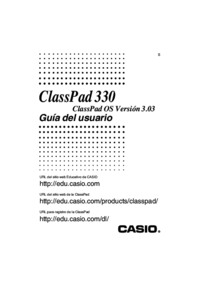


















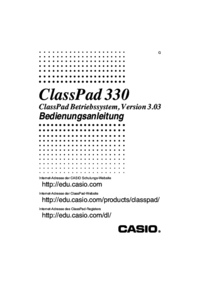

 (15 Seiten)
(15 Seiten) (48 Seiten)
(48 Seiten) (127 Seiten)
(127 Seiten)



 (21 Seiten)
(21 Seiten) (192 Seiten)
(192 Seiten) (45 Seiten)
(45 Seiten) (500 Seiten)
(500 Seiten)







Kommentare zu diesen Handbüchern